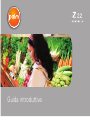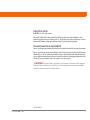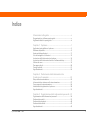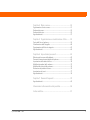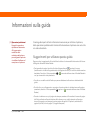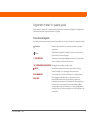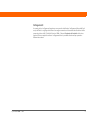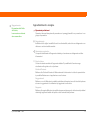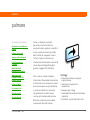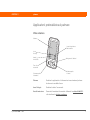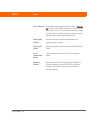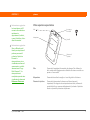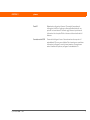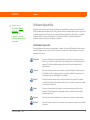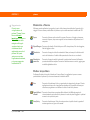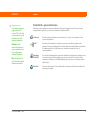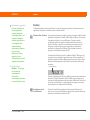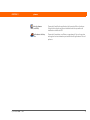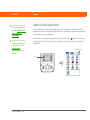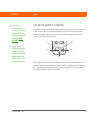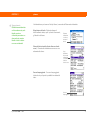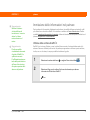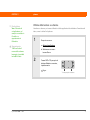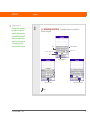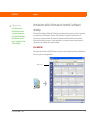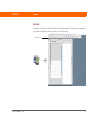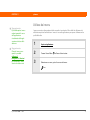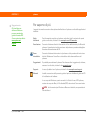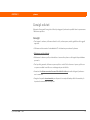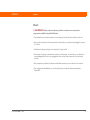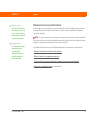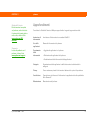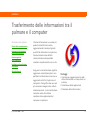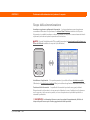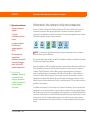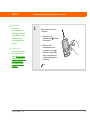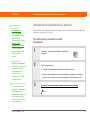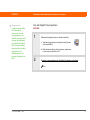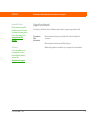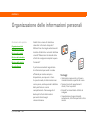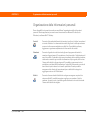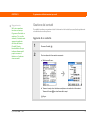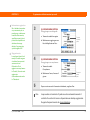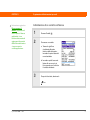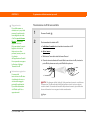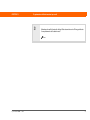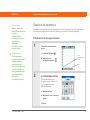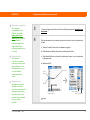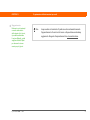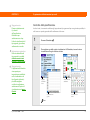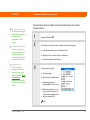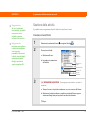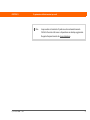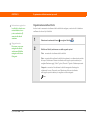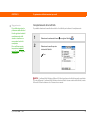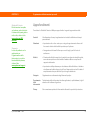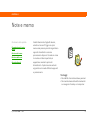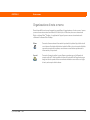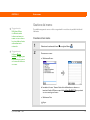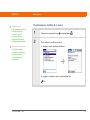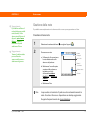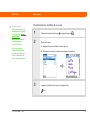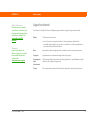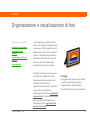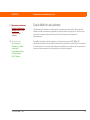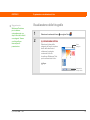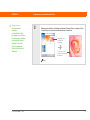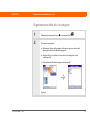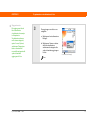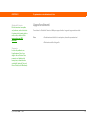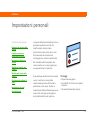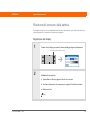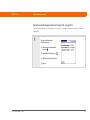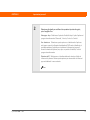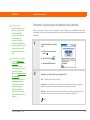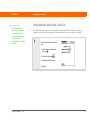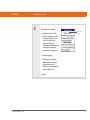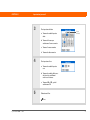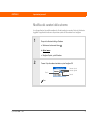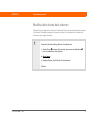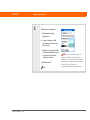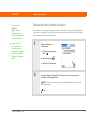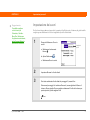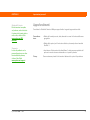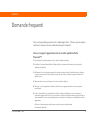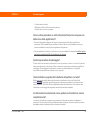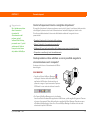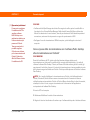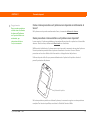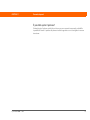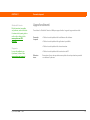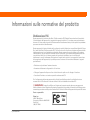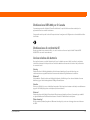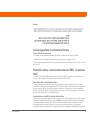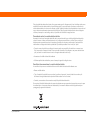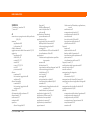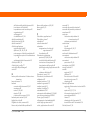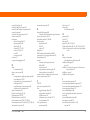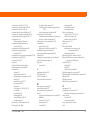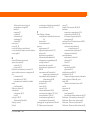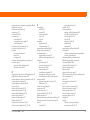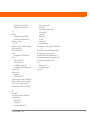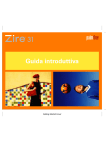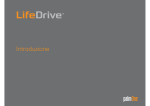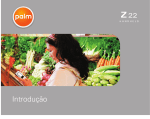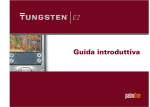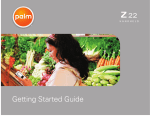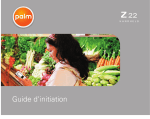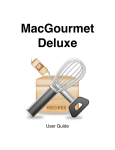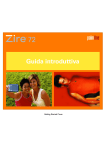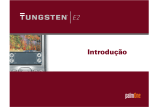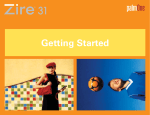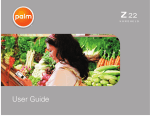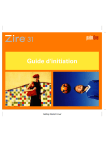Download 1 - Palm
Transcript
Guida introduttiva Copyright e marchi © 2005 Palm, Inc. Tutti i diritti riservati. Palm, Addit, Graffiti, HotSync, Palm Powered, Palm OS e il logo Palm sono marchi di fabbrica o marchi registrati di proprietà o concessi in licenza a Palm, Inc.. Tutti gli altri marchi e nomi di prodotti sono o possono essere marchi di fabbrica utilizzati per identificare prodotti o servizi dei rispettivi proprietari. Clausola di esonero di responsabilità Palm, Inc. declina ogni responsabilità per qualsiasi danno o perdita risultante dall'utilizzo della presente guida. Palm, Inc. declina inoltre qualsiasi responsabilità per danni o reclami da parte di terzi risultanti dall'utilizzo del software. Palm, Inc. declina qualsiasi responsabilità per danni o perdite risultanti dalla cancellazione di dati in seguito a malfunzionamento, batterie scariche o interventi di riparazione. Per proteggersi dalla perdita di dati, ricordarsi di fare copie di backup di tutti i dati importanti su un altro supporto. [ ! ] IMPORTANTE Prima di utilizzare i programmi forniti insieme al presente prodotto, leggere il Contratto di licenza software per l'utente finale. L'utilizzo di qualsiasi componente del software implica l'accettazione dei termini di tale contratto. PN: 406-10438-05 Il palmare Palm™ Z22 ii Indice Informazioni sulla guida .........................................................v Suggerimenti per utilizzare questa guida ...................................................v Argomenti trattati in questa guida .............................................................vi Capitolo 1: Il palmare ..............................................................1 Applicazioni preinstallate sul palmare ........................................................2 Software disponibile.....................................................................................6 Apertura delle applicazioni ........................................................................11 Uso del navigatore a 5 direzioni ................................................................12 Immissione delle informazioni nel palmare .............................................14 Immissione delle informazioni tramite il software desktop ....................17 Utilizzo dei menu ........................................................................................19 Per saperne di più .......................................................................................20 Consigli e divieti..........................................................................................21 Approfondimenti.........................................................................................24 Capitolo 2: Trasferimento delle informazioni tra il palmare e il computer .........................................................25 Scopo della sincronizzazione .....................................................................26 Informazioni che rientrano nella sincronizzazione ...................................27 Come eseguire la sincronizzazione ...........................................................28 Installazione di applicazioni sul palmare ..................................................30 Approfondimenti.........................................................................................32 Capitolo 3: Organizzazione delle informazioni personali...33 Organizzazione delle informazioni personali............................................34 Gestione dei contatti...................................................................................35 Gestione del calendario..............................................................................40 Gestione delle attività.................................................................................45 Approfondimenti.........................................................................................49 Il palmare Palm™ Z22 iii Capitolo 4: Note e memo ......................................................50 Organizzazione di note e memo ................................................................51 Gestione dei memo ....................................................................................52 Gestione delle note.....................................................................................55 Approfondimenti.........................................................................................57 Capitolo 5: Organizzazione e visualizzazione di foto .........58 Copia delle foto sul palmare ......................................................................59 Visualizzazione delle fotografie ................................................................60 Organizzazione delle foto in categorie ......................................................62 Approfondimenti.........................................................................................64 Capitolo 6: Impostazioni personali ......................................65 Riduzione del consumo della batteria.......................................................66 Prevenire l'accensione accidentale del palmare ......................................69 Impostazione della data e dell’ora.............................................................70 Modifica dei caratteri dello schermo.........................................................73 Modifica dello sfondo dello schermo........................................................74 Risoluzione dei problemi di tocco .............................................................76 Impostazione dei suoni ..............................................................................77 Approfondimenti.........................................................................................78 Capitolo 7: Domande frequenti ...........................................79 Approfondimenti.........................................................................................85 Informazioni sulle normative del prodotto...........................86 Indice analitico........................................................................91 Il palmare Palm™ Z22 iv Informazioni sulla guida [ ! ] Operazioni preliminari Eseguire le procedure riportate nel documento Da leggere prima contenuto nella confezione del palmare, per configurare il palmare e installare il software sul computer e sul palmare. Questa guida riporta tutte le informazioni necessarie per utilizzare il palmare, dalle operazioni quotidiane alle funzionalità che rendono il palmare non solo utile ma anche divertente. Suggerimenti per utilizzare questa guida Seguono alcuni suggerimenti utili per facilitare la lettura e la ricerca delle informazioni all'interno della guida utilizzando Adobe Reader: • Per ingrandire la pagina, fare clic sulla lente d'ingrandimento , spostare il cursore (trasformato in una lente d'ingrandimento) sulla pagina e fare clic più volte fino alla dimensione desiderata. Fare clic su Vista precedente ( o a seconda della versione di Acrobat Reader in uso) per tornare alla vista precedente. • Fare clic su una delle voci dell'indice per passare direttamente alla sezione desiderata della guida. • Se si fa clic su un collegamento a una pagina di questa guida e si desidera tornare alla pagina precedente, fare clic su Vista precedente ( oppure su a seconda della versione di Acrobat Reader). • Quando si seleziona una o più pagine da stampare, accertarsi di immettere il numero di pagina del file visualizzato nella parte inferiore dello schermo e non quello stampato sulla pagina stessa. Ad esempio, per stampare la prima pagina del capitolo Il Il palmare, selezionare la pagina 8 (del file) e non la pagina 1 (la pagina stampata). Il palmare Palm™ Z22 v Argomenti trattati in questa guida Le informazioni contenute in questa guida comprendono procedure dettagliate, collegamenti a riferimenti incrociati e approfondimenti a margine. Procedure dettagliate In questa sezione vengono fornite procedure guidate. Le istruzioni includono i seguenti simboli: Continua Fine [ ! ] IMPORTANTE Simbolo che indica che la procedura continua alla pagina successiva. Simbolo che segnala la fine della procedura. Le operazioni richieste sono state completate. Operazione da eseguire obbligatoriamente, al fine di evitare errori o anche la perdita di informazioni. [ & ] OPERAZIONE FACOLTATIVA Passaggio che potrebbe risultare utile. NOTA SOLO WINDOWS SOLO MAC Il palmare Palm™ Z22 Informazioni valide solo in alcuni casi o che forniscono ulteriori dettagli su un passaggio della procedura. Una procedura o un testo validi solo per una piattaforma. Nella maggior parte dei casi, se è presente una sola intestazione basta controllare la sezione successiva o precedente per trovare quella dedicata all'altra piattaforma. In alcuni casi, non è presente la sezione dedicata a Mac corrispondente a una procedura o a un testo per Windows; in questo caso, la funzione descritta non è disponibile per gli utenti Mac. vi Collegamenti In questa guida, i collegamenti appaiono come parole sottolineate. I collegamenti disponibili nel corpo del testo o negli approfondimenti a margine consentono di accedere ad altre sezioni della presente guida o della Guida dell'utente sul Web. L'elenco Contenuto del capitolo nella prima pagina di ciascun capitolo contiene i collegamenti che è possibile selezionare per passare a determinate sezioni. Il palmare Palm™ Z22 vii Suggerimento Per accedere alla Guida dell'utente, la connessione a Internet deve essere attiva. Approfondimenti a margine [ ! ] Operazioni preliminari Operazioni da completare prima di procedere con i passaggi descritti in un procedura o in un gruppo di procedure. Suggerimento Indicazioni sulle migliori modalità d'uso di una funzionalità; vale a dire un collegamento o un richiamo a una funzionalità correlata. Informazione aggiuntiva Un aspetto interessante dell'argomento trattato; può contenere un collegamento ad altre informazioni. » Parola chiave Un termine tecnico correlato all'argomento trattato. È possibile che il termine venga visualizzato nella guida o solo sul palmare. Guida dell'utente Richiamo alla Guida dell'utente sul Web contenente le informazioni su tutte le operazioni che è possibile effettuare con un'applicazione o una funzione. Suggerimenti Richiamo a un sito Web dove è possibile condividere informazioni con altri utenti del palmare e trovare i suggerimenti e le indicazioni più aggiornati e molto altro. Supporto Richiamo alla pagina Web dove è possibile ricevere assistenza per la risoluzione dei problemi relativi agli argomenti trattati nel capitolo o alle funzionalità del palmare. Il palmare Palm™ Z22 viii CAPITOLO 1 palmare Contenuto del capitolo Applicazioni preinstallate sul palmare Software disponibile Apertura delle applicazioni Uso del navigatore a 5 direzioni Immissione delle informazioni nel palmare Immissione delle informazioni tramite il software desktop Utilizzo dei menu Per saperne di più Consigli e divieti Approfondimenti Il palmare Palm™ Z22 Come un diligente assistente personale, il palmare facilita la programmazione, gestisce i contatti di lavoro e quelli personali, gli elenchi delle attività da svolgere e i memo. Tuttavia, il palmare è anche uno strumento di divertimento: consente di creare album di fotografie digitali, giocare e leggere libri elettronici. Non vi è alcun rischio di perdere informazioni. È possibile sincronizzare le informazioni sul computer in modo da avere sempre una copia di backup e, anche se la batteria si esaurisce completamente, le informazioni restano nella memoria del palmare. Ricaricare il palmare per accedere nuovamente alle informazioni. Vantaggi • Risparmio di tempo e migliore organizzazione • Informazioni importanti a disposizione • Supporto per i viaggi • Impossibilità di perdere informazioni importanti • Divertitevi: visualizzate foto e altro 1 CAPITOLO 1 palmare Applicazioni preinstallate sul palmare Vista anteriore Schermo Icona di regolazione dello schermo Icona Orologio Area di immissione Navigatore a 5 direzioni Tasto di accensione Pulsante rapido Contatti Pulsante rapido Calendario Il palmare Palm™ Z22 Schermo Visualizza le applicazioni e le informazioni memorizzate nel palmare. Lo schermo è sensibile al tocco. Icona Orologio Visualizza la data e l'ora correnti. Area di immissione Consente di immettere informazioni utilizzando la scrittura Graffiti® 2 o di visualizzare la tastiera su schermo. 2 CAPITOLO 1 Il palmare Palm™ Z22 palmare Tasto di accensione Consente di accendere e spegnere il palmare e abilitare il blocco dei tasti (se attivo). Quando il Blocco tasti è attivato e si preme uno dei pulsanti rapidi o si tocca l'area di immissione, il palmare non esegue l'operazione. Per potere utilizzare normalmente il palmare, premere il tasto di accensione e selezionare Disattiva blocco tasti. Pulsante rapido Calendario Premere per accendere il palmare e accedere direttamente al programma del giorno corrente. Pulsante rapido Contatti Premere per accendere il palmare e accedere direttamente all'elenco Contatti. Icona di regolazione dello schermo Toccare per regolare la luminosità e il contrasto del display del palmare. Navigatore a 5 direzioni Consente di spostarsi sullo schermo del palmare e visualizzare le informazioni desiderate. Premere Su, Giù, Sinistra o Destra per evidenziare i vari elementi e premere Centro per selezionare l'elemento evidenziato. 3 CAPITOLO 1 palmare Informazione aggiuntiva La trasmissione via IR consente di condividere rapidamente appuntamenti, indirizzi, numeri di telefono, foto e altre informazioni. Vista superiore e posteriore Informazione aggiuntiva Sono sufficienti pochi istanti per reimpostare il palmare premendo il pulsante di ripristino. Durante la reimpostazione, viene visualizzata una barra di avanzamento, quindi la schermata con il logo Palm Powered™. La reimpostazione è completata quando viene visualizzata la schermata Preferenze - Data e ora. Il palmare Palm™ Z22 Stilo Connettore mini USB Altoparlante Porta IR Pulsante di ripristino Stilo Consente di immettere informazioni nel palmare. Per utilizzare lo stilo, estrarlo dall’alloggiamento e utilizzarlo allo stesso modo di una penna o di una matita. Altoparlante Consente di ascoltare le sveglie e i suoni di giochi e di sistema. Pulsante di ripristino Consente di reimpostare il palmare se si blocca (cessa di rispondere). Per eseguire una reimpostazione a caldo, utilizzare la punta dello stilo per premere delicatamente il pulsante di ripristino situato sul pannello posteriore del palmare. 4 CAPITOLO 1 Il palmare Palm™ Z22 palmare Porta IR Abbreviazione di porta a infrarossi. Consente di trasmettere le informazioni via IR tra il palmare e altre periferiche dotate di una porta IR. La trasmissione IR utilizza i raggi infrarossi per inviare le informazioni tra due porte IR che si trovano ad alcuni centimetri di distanza. Connettore mini USB Consente di collegare il cavo di sincronizzazione al computer o il caricabatterie CA a una presa elettrica. Per sincronizzare o scambiare informazioni, collegare il cavo di sincronizzazione. Per mantenere carica la batteria del palmare, collegare il caricabatterie CA. 5 CAPITOLO 1 Suggerimento Consultare la Guida dell'utente sul Web per ottenere tutte le indicazioni sull'uso di molte applicazioni incluse nel palmare. palmare Software disponibile Il palmare viene fornito con numerose applicazioni preinstallate e pronte per essere utilizzate. Il CD di installazione del software fornito con il palmare include il software desktop per il computer e il software aggiuntivo per il palmare. Al momento della configurazione del palmare, è possibile installare alcune o tutte queste applicazioni. È possibile installare una delle applicazioni in qualsiasi momento dopo aver configurato il palmare. Informazioni personali Queste applicazioni consentono di organizzare i contatti, gli eventi del Calendario e altro ancora, nonché di aggiornare le informazioni tra il palmare e il computer. Queste applicazioni sono già installate sul palmare. 0 Il palmare Palm™ Z22 Calendario Consente di gestire la propria pianificazione a partire da voci singole, come il pranzo con un amico, a eventi ripetuti e prolungati come riunioni settimanali e vacanze. È inoltre possibile assegnare dei colori alle varie categorie della pianificazione. Contatti Consente di memorizzare nomi e indirizzi, numeri di telefono, indirizzi e-mail e di siti Web e perfino di aggiungere una sveglia che notifichi l'imminenza di un compleanno oppure la fotografia di un contatto. Attività Consente di tenere sempre sotto controllo le attività da svolgere. È possibile immettere le attività da completare, definire la loro priorità, impostare le sveglie e controllare le scadenze. Memo Consente di raccogliere informazioni, come ad esempio appunti di riunioni, elenchi di libri da leggere, film da vedere, ricette e qualsiasi altro dato che si desidera appuntare. Appunti Consente di scrivere direttamente sullo schermo o tracciare un rapido schizzo. HotSync® Consente di sincronizzare le informazioni memorizzate sul palmare con quelle del computer. 6 CAPITOLO 1 palmare Suggerimento Come si cerca un'applicazione nel palmare? Toccare l'icona Home nell'area di immissione e selezionare Tutte dall'elenco delle categorie nell'angolo superiore destro per visualizzare tutte le applicazioni presenti sul palmare. Se questa sezione non contiene l'applicazione desiderata, può essere necessario installarla dal CD. Matematica e Finanza Utilizzare queste applicazioni per gestire i propri soldi ed eseguire rapidi calcoli quando si è in viaggio. Possono essere preinstallate sul palmare o può essere necessario installarle dal CD. 0 Spese Consente di tenere sotto controllo le spese di lavoro e di viaggio e stampare resoconti di spesa, dopo aver eseguito la sincronizzazione del palmare con il computer. SplashShopper Conserva gli elenchi di liste della spesa e CD da acquistare, film da noleggiare, libri da leggere e altro. Calcolatrice Consente di eseguire i calcoli matematici di base, ad esempio la divisione del conto del ristorante o il calcolo della percentuale di sconto su un articolo. Calcolatrice powerOne Consente di eseguire calcoli matematici e professionali avanzati utilizzando questa calcolatrice completa. Consente di calcolare mance e mutui, aggiungere modalità algebriche e altro. Media e tempo libero Il software illustrato di seguito è ideale per il tempo libero. Le applicazioni possono essere preinstallate sul palmare o può essere necessario installarle dal CD. 0 Il palmare Palm™ Z22 Foto Consente di visualizzare le foto e organizzarle in categorie sul palmare. Questa applicazione dispone di un'applicazione desktop che è possibile utilizzare per visualizzare, organizzare e modificare le foto e inviarle sul palmare. PowerBy Hand eReader Consente di acquistare e scaricare libri elettronici dal Web ed eseguire la sincronizzazione per trasferirli sul palmare in modo da poterli leggere in qualsiasi momento e in qualsiasi posto. Crazy Daisy Consente di selezionare i fiori che corrispondono ai petali colorati e guardarli mentre appaiono nel gioco stile arcade. 7 CAPITOLO 1 palmare Suggerimento Per installare software aggiuntivo dal CD, inserire il CD nell'unità corrispondente, quindi effettuare una delle seguenti operazioni: Produttività e personalizzazione Windows Nella schermata Scoprire la propria periferica, fare clic su Aggiungere software al palmare. Mac Fare doppio clic sull'icona della cartella Software essenziale. Il palmare Palm™ Z22 Utilizzare queste applicazioni per personalizzare il palmare e renderlo unico. Possono essere preinstallate sul palmare o può essere necessario installarle dal CD. 0 Preferenze Consente di personalizzare il volume dei suoni, i colori, la protezione e altre funzioni del palmare. Addit™ Consente di visualizzare in anteprima, provare e acquistare software per il palmare. Consente di selezionare le schede della schermata Addit per controllare il software gratuito (solo Windows per i download mediante il cavo di sincronizzazione). Handmark MobileDB Un utile set di database che consente di archiviare informazioni importanti come la manutenzione dell'automobile, le password e altri dati. È anche possibile scaricare e installare più di 1.000 database già pronti (possono essere previste tariffe extra). MondOra Consente di impostare l'orario della città di residenza e di altre due località e di impostare la sveglia. 8 » CAPITOLO 1 palmare Informazione aggiuntiva Durante l'installazione, alcune applicazioni vengono assegnate automaticamente a una categoria. Assegnare ciascuna applicazione a una categoria nella schermata Home selezionando Categoria nel menu App. Selezionare l'elenco accanto al nome dell'applicazione, quindi scegliere una categoria. Desktop Il software desktop consente di utilizzare il computer per creare e gestire le informazioni per le applicazioni del palmare. Installare questo software dal CD. 0 Software Palm® Desktop Il software Palm Desktop include il software HotSync® Manager, che consente di personalizzare le impostazioni per la sincronizzazione. È possibile accedere a HotSync Manager selezionando la relativa icona dalla barra delle applicazioni nella parte inferiore dello schermo del computer. Parola chiave HotSync® Tecnologia che consente di sincronizzare le informazioni memorizzate sul palmare con quelle del computer. HotSync Manager Durante l'installazione da CD, è possibile impostare la sincronizzazione dei dati di Contatti, Calendario, Attività e Memo del palmare con le informazioni delle applicazioni corrispondenti di Microsoft Outlook sul computer (solo Windows). Le altre applicazioni vengono comunque sincronizzate con il software di Palm Desktop. Installazione rapida (solo Windows) Il palmare Palm™ Z22 Consente di visualizzare, immettere, gestire ed eseguire il backup delle applicazioni Calendario, Contatti, Attività, Memo e Spese sul computer. L'applicazione Spese è solo per Windows. È inoltre possibile visualizzare, gestire ed eseguire il backup delle informazioni per Appunti. Quando si esegue la sincronizzazione del palmare con il computer, le informazioni vengono aggiornate su entrambe le periferiche. Il software Palm Desktop viene installato durante la procedura di installazione iniziale del CD. Consente di installare le applicazioni dal computer Windows sul palmare. Lo strumento Installazione rapida viene installato durante la procedura di installazione iniziale del CD. 9 CAPITOLO 1 Il palmare Palm™ Z22 palmare Invia al palmare (solo Mac) Consente di installare le applicazioni dal computer Mac sul palmare. Il droplet Invia al palmare viene installato durante la procedura di installazione iniziale del CD. Applicazione desktop Foto Consente di immettere, modificare e organizzare le foto sul computer ed eseguire la sincronizzazione per trasferirle nell'applicazione Foto sul palmare. 10 CAPITOLO 1 palmare Informazione aggiuntiva Per la schermata Home è possibile utilizzare come sfondo una foto di propria scelta. Apertura delle applicazioni Informazione aggiuntiva È inoltre possibile aprire le applicazioni tramite i pulsanti rapidi sul pannello anteriore del palmare. La schermata Home mostra tutte le applicazioni presenti sul palmare. Utilizzare l'elenco delle categorie nell'angolo superiore destro dello schermo per visualizzare le applicazioni per categoria o per visualizzare tutte le applicazioni. Per accedere a una voce della schermata Home, toccare l'icona Home nell'area di immissione e selezionare un'icona. Premere Centro sul navigatore a 5 direzioni per scorrere le categorie di applicazioni. Elenco Categoria Home Il palmare Palm™ Z22 11 CAPITOLO 1 palmare Suggerimento Per ottenere tutte le informazioni sull'uso del navigatore a 5 direzioni nei vari tipi di schermata, consultare la Guida dell'utente sul Web. Uso del navigatore a 5 direzioni Suggerimento È possibile attivare alcuni elementi sullo schermo del palmare solo quando vengono toccati con lo stilo, ad esempio le icone nell'area di immissione. Il palmare Palm™ Z22 Il navigatore a 5 direzioni consente di accedere rapidamente alle informazioni con una sola mano e senza utilizzare lo stilo. Le funzionalità del navigatore a 5 direzioni variano a seconda della schermata visualizzata e dell'elemento evidenziato. Per utilizzare il navigatore a 5 direzioni, premere Su, Giù, Destra, Sinistra o Centro. Su Centro Sinistro Destro Giù Nella maggior parte delle schermate, è evidenziato un elemento per impostazione predefinita, ad esempio un pulsante, una voce di elenco o l'intera schermata. L'evidenziazione indica l'elemento su cui verrà eseguita l'azione successiva. Per spostare l'evidenziazione da un elemento all'altro sullo schermo, utilizzare il navigatore a 5 direzioni. 12 CAPITOLO 1 palmare Suggerimento Quando viene evidenziata un'intera schermata, solo i bordi superiore e inferiore presentano un alone colorato, mentre i bordi sinistro e destro non sono evidenziati. L'evidenziazione può essere di tre tipi diversi, a seconda dell'elemento evidenziato. Alone intorno al bordo Evidenzia elementi dell'interfaccia utente, quali i pulsanti di comando, gli elenchi e le frecce. Colore del testo invertito (testo chiaro su sfondo scuro) Consente di evidenziare una voce su una schermata di elenco. Pulsante evidenziato con alone attorno al bordo Voce dell'elenco dei contatti evidenziata con caratteri chiari su sfondo scuro Cursore lampeggiante Il cursore lampeggiante indica che in quel punto è possibile immettere del testo. Cursore lampeggiante Il palmare Palm™ Z22 13 CAPITOLO 1 Suggerimento Scrivere le lettere a sinistra dell'area di immissione e i numeri a destra. Le lettere maiuscole vanno al centro. Suggerimento È inoltre possibile visualizzare la schermata di guida di Graffiti 2 in qualsiasi momento. È sufficiente trascinare un tratto dalla parte inferiore dell'area di immissione alla parte superiore dello schermo del palmare palmare Immissione delle informazioni nel palmare Per immettere le informazioni direttamente nel palmare, è possibile utilizzare vari metodi; quelli più utilizzati sono la scrittura Graffiti 2 e la tastiera su schermo dall'area di immissione. È anche possibile immettere informazioni sul computer utilizzando la tastiera del computer e trasferirle sul palmare eseguendo la sincronizzazione. ® Utilizzo della scrittura Graffiti 2 Graffiti 2 è un insieme di lettere, numeri e simboli che consente di scrivere direttamente sullo schermo. Saranno sufficienti pochi minuti di pratica per apprendere a utilizzare questa scrittura; inoltre, con un solo tocco, è sempre possibile visualizzare la guida. 0 1 2 Selezionare la schermata Home e scegliere Demo introduttiva . Selezionare Sugg. per la scrittura. Esplorare le schermate per ottenere informazioni sulla scrittura Graffiti 2. Fine Il palmare Palm™ Z22 14 CAPITOLO 1 » Parola chiave Voce Elemento di un'applicazione, ad esempio un contatto in Contatti o un appuntamento in Calendario. palmare Utilizzo della tastiera su schermo La tastiera su schermo può essere utilizzata in tutte le applicazioni che richiedono l'immissione di testo, numeri o simboli nel palmare. 0 1 Per aprire una voce: a. Aprire un'applicazione. Suggerimento Tutte le volte che il cursore dello schermo lampeggia, è possibile immettere il testo. b. Selezionare una voce o toccare Nuovo. 2 Toccare ABC o 123 per aprire la tastiera alfabetica o numerica, rispettivamente. Segue Toccare per aprire le tastiere Il palmare Palm™ Z22 15 CAPITOLO 1 Suggerimento Qualora fosse necessario immettere una grande quantità di informazioni, è disponibile una tastiera wireless portatile (come accessorio) che consente di immettere i dati in modo semplice e rapido. palmare 3 [ & ] OPERAZIONE FACOLTATIVA tastiere disponibili. È possibile selezionare una delle tre Tab Tasto Backspace Tasto Invio Blocco maiuscole Maiuscole Tastiera alfabetica Tastiera numerica Tastiera internazionale Fine Il palmare Palm™ Z22 16 CAPITOLO 1 Suggerimento La Guida in linea di Palm Desktop contiene numerose informazioni sull'utilizzo del software Palm Desktop. Aprire il menu ? e scegliere Guida di Palm Desktop. palmare Immissione delle informazioni tramite il software desktop Utilizzare Palm Desktop o Microsoft Outlook per immettere le informazioni presenti sul computer in applicazioni quali Calendario, Contatti, Attività e Memo. Durante la sincronizzazione, le informazioni vengono trasferite dal palmare all'applicazione della periferica corrispondente. Anche le informazioni immesse in queste applicazioni sul palmare vengono sincronizzate con l'applicazione nel software del computer desktop. SOLO WINDOWS Fare doppio clic sull'icona di Palm Desktop sul computer, quindi selezionare le icone della barra di avvio per aprire le varie applicazioni. Barra di avvio Il palmare Palm™ Z22 17 CAPITOLO 1 palmare SOLO MAC Fare doppio clic sull'icona di Palm Desktop all'interno della cartella Palm del computer, quindi fare clic sulle icone della barra di avvio per aprire le varie applicazioni. Barra di avvio Il palmare Palm™ Z22 18 CAPITOLO 1 palmare Utilizzo dei menu Suggerimento È possibile aprire i menu anche toccando il nome dell'applicazione visualizzato nell'angolo superiore sinistro dello schermo. Suggerimento Quando i menu sono aperti, è possibile utilizzare il navigatore a 5 direzioni per selezionare i menu stessi e le relative voci. I menu consentono di accedere ad altri comandi e impostazioni. Sono facili da utilizzare ed è sufficiente acquisire familiarità con i menu di una sola applicazione per sapere utilizzare anche quelli delle altre. 0 1 Aprire un'applicazione. 2 Toccare l'icona Menu 3 Selezionare un menu, quindi una voce del menu. nell'area di immissione. Fine Il palmare Palm™ Z22 19 CAPITOLO 1 palmare Suggerimento Gli utenti che non utilizzano Windows possono scaricare la guida in formato PDF Come cominciare dal sito www.palm.com/ support. Per saperne di più I seguenti strumenti consentono di acquistare familiarità con il palmare e molte delle applicazioni installate. 0 Guida dell'utente Per informazioni complete sul palmare, vale a dire tutto il contenuto di questa guida e molto altro, visitare il sito www.palm.com/Z22-manuale. Esercitazione Consente di ottenere ulteriori informazioni sull'uso delle funzioni più diffuse del palmare. L'esercitazione include una demo del palmare e procedure dettagliate. Accedere all'esercitazione dal CD. Demo introduttiva Consente di ottenere informazioni sul palmare e sulle procedure di immissione dei dati. Selezionare l'icona Demo introduttiva nella schermata Home del palmare. Suggerimenti È possibile personalizzare il palmare. Per ottenere ottimi suggerimenti, software, accessori e molto altro, visitare il sito www.palm.com. Supporto In caso di problemi con il palmare, visitare il sito www.palm.com/support. Manuale Installa una versione della presente guida sul palmare. Installare la guida dal CD di installazione del software. In un computer Windows, questo manuale è la Guida in linea di Z22 palmare, mentre nei computer Mac, è il file Acrobat (PDF) denominato Come cominciare. NOTA Le informazioni per Windows e Mac sono identiche, ma presentate in formati diversi. Il palmare Palm™ Z22 20 CAPITOLO 1 palmare Consigli e divieti Attenersi alle seguenti linee guida al fine di proteggere il palmare da possibili danni e preservarne l'efficienza operativa. Consigli • Per toccare lo schermo, utilizzare soltanto lo stilo, evitare penne, matite, graffette e altri oggetti appuntiti. • Utilizzare esclusivamente il caricabatterie CA. in dotazione per caricare il palmare. • Mantenere carica la batteria. • Mantenere lo schermo pulito, evitando che si accumulino polvere o altri agenti che potrebbero sporcarlo. • Per la pulizia generale, utilizzare un panno pulito e umido. Se lo schermo si sporca, pulirlo con un panno morbido inumidito con un detergente per vetri diluito. • Accertarsi di eliminare eventuali accumuli di elettricità statica prima di collegare il palmare a cavi o accessori. • Eseguire frequenti sincronizzazioni per disporre di una copia di backup delle informazioni più importanti memorizzate sul computer. Il palmare Palm™ Z22 21 CAPITOLO 1 palmare Divieti [ ! ] IMPORTANTE Evitare di aprire il palmare, poiché al suo interno non sono presenti componenti sostituibili o riparabili dall'utente. • Fare attenzione a non lasciar cadere e a non sottoporre in altro modo il palmare a forti urti. • Non portare il palmare nella tasca posteriore dei pantaloni, per evitare di danneggiarlo quando ci si siede. • Evitare che il palmare si bagni e non lasciarlo in luoghi umidi. • Non esporre il palmare a temperature estreme; in altre parole, non lasciarlo su un calorifero o nel portabagagli dell'auto e non appoggiarlo vicino a una finestra, esposto alla luce diretta del sole. • Non trasportare o utilizzare il palmare ad altitudini eccessive, se non a bordo di un velivolo. • Non utilizzare il caricabatterie c.a. con altri dispositivi, ad esempio fotocamere digitali o lettori MP3. Il palmare Palm™ Z22 22 CAPITOLO 1 palmare Suggerimento Assicurarsi di ricaricare il palmare per tre ore nel caso in cui non si riesca ad accenderlo utilizzando l'apposito interruttore. Riduzione del consumo della batteria Suggerimento Controllare l'icona della batteria nella parte superiore della schermata Home per vedere la quantità di carica disponibile. Se sullo schermo viene visualizzato un avviso che segnala un livello di batteria basso, ricaricare il palmare. Ricaricare il palmare anche nel caso in cui non si riesca ad accenderlo utilizzando l'apposito interruttore. NOTA La memoria del palmare è concepita per mantenere le informazioni anche se la batteria si esaurisce a tal punto che risulta impossibile accendere il palmare. Quando si ricarica il palmare, vengono nuovamente visualizzate tutte le informazioni esistenti. È possibile estendere l'autonomia della batteria adottando le seguenti misure precauzionali: • Regolare la luminosità e il contrasto dello schermo • Ridurre l'intervallo di spegnimento automatico • Utilizzare il blocco tasti per impedire che il palmare venga acceso inavvertitamente • Rispondere o annullare gli avvisi immediatamente Il palmare Palm™ Z22 23 CAPITOLO 1 palmare Guida dell'utente Per informazioni complete sul palmare, vale a dire tutto il contenuto di questa guida e molto altro, visitare il sito www.palm.com/Z22manuale. Approfondimenti Supporto In caso di problemi con il palmare, visitare il sito www.palm.com/support. Consultare la Guida dell'utente sul Web per approfondire i seguenti argomenti correlati: Immissione di informazioni Immissione di informazioni con caratteri Graffiti 2 Uso delle applicazioni Ricerca di informazioni sul palmare Spostamento delle informazioni • Aggiunta di applicazioni sul palmare • Eliminazione di applicazioni dal palmare • Visualizzazione delle informazioni delle applicazioni Il palmare Palm™ Z22 Categorie Organizzazione delle applicazioni e delle informazioni archiviandole in categorie Privacy Come mantenere private le informazioni attivando le opzioni di protezione Condivisione Trasmissione via infrarossi di informazioni e applicazioni ad altre periferiche Palm Powered™ Manutenzione Manutenzione del palmare 24 CAPITOLO 2 Trasferimento delle informazioni tra il palmare e il computer Contenuto del capitolo Scopo della sincronizzazione Informazioni che rientrano nella sincronizzazione Come eseguire la sincronizzazione Ulteriori informazioni su uno dei più potenti metodi di immissione, aggiornamento e backup di grandi quantità di informazioni sul palmare. Questo metodo viene definito sincronizzazione ed è possibile accedervi semplicemente con un clic. Installazione di applicazioni sul palmare Approfondimenti Il palmare Palm™ Z22 Eseguire la sincronizzazione significa aggiornare automaticamente in una periferica le informazioni immesse o aggiornate nell'altra (il palmare o il computer). Ciò significa che non sarà più necessario eseguire due volte le medesime azioni. La sincronizzazione consente anche di installare rapidamente le applicazioni dal computer sul palmare. Vantaggi • Immissione e aggiornamento rapidi delle informazioni sul computer e sul palmare • Installazione delle applicazioni • Protezione delle informazioni 25 CAPITOLO 2 Trasferimento delle informazioni tra il palmare e il computer Scopo della sincronizzazione Immettere e aggiornare rapidamente informazioni. La sincronizzazione serve ad aggiornare e scambiare informazioni tra il palmare e il software Palm® Desktop installato sul computer. Ad esempio, è possibile immettere un elenco di contatti sul computer e successivamente inviarlo al palmare, senza dover ripetere la procedura di immissione. NOTA Durante l'installazione da CD è possibile impostare la sincronizzazione del palmare con Microsoft Outlook installato sul computer (solo Windows). Installazione di applicazioni. Con poche operazioni, è possibile utilizzare Installazione rapida (Windows) o il droplet Invia al palmare (Mac) per installare le applicazioni desiderate sul palmare. Protezione delle informazioni. La perdita di informazioni importanti causa gravi problemi. Sincronizzando le informazioni, si crea una copia di backup. In caso di problemi con il palmare o con il computer, i dati non vanno perduti; con una sola operazione è possibile ripristinarli su entrambi le periferiche. [ ! ] IMPORTANTE Le informazioni devono essere sincronizzate frequentemente, affinché sia sempre disponibile una copia di backup aggiornata dei dati importanti. Il palmare Palm™ Z22 26 CAPITOLO 2 [ ! ] Operazioni preliminari Eseguire le operazioni seguenti: • Eseguire l'impostazione palmare iniziale. • Installare il software Palm Desktop e il software aggiuntivo dal CD. Per le procedure di impostazione e installazione, consultare il documento Da leggere prima, incluso nella confezione del palmare. » Parola chiave Conduttore Software di sincronizzazione che collega un'applicazione installata sul computer ai rispettivi applicativi del palmare. Il palmare Palm™ Z22 Trasferimento delle informazioni tra il palmare e il computer Informazioni che rientrano nella sincronizzazione Quando si installa il software Palm Desktop dall'apposito CD, viene installato sul computer un conduttore per ciascuna delle seguenti applicazioni. I conduttori consentono di trasferire informazioni tra l'applicazione installata sul palmare e la corrispondente applicazione nel software Palm Desktop quando si esegue la sincronizzazione. NOTA Le informazioni dell'applicazione Spese vengono sincronizzate solo con i computer dotati di sistema operativo Windows. Se si installa l'applicazione desktop Foto dal CD di installazione software, è possibile sincronizzarla sul palmare con l'applicazione desktop. Durante l'installazione da CD, è possibile impostare la sincronizzazione del palmare con Microsoft Outlook installato sul computer (solo Windows). Procedendo in questo modo, le informazioni relative a Contatti, Calendario, Attività e Memo vengono sincronizzate con le informazioni contenute nell'applicazione corrispondente di Outlook (in Outlook, Memo si chiama Note). Le informazioni relative a Spese, Appunti e Foto vengono anch'esse sincronizzate con la stessa applicazione nel software Palm Desktop. Se, invece, durante l'installazione iniziale non è stata attivata l'opzione di sincronizzazione con Outlook, è possibile inserire il CD in qualsiasi momento e modificare l'impostazione. È possibile sincronizzare più di un palmare con il computer. Ad esempio, tutti i componenti della famiglia possono sincronizzare ciascuno il proprio palmare utilizzando la stessa copia del software Palm Desktop, oppure per alcuni si può scegliere la sincronizzazione con il software Palm Desktop, mentre altri si sincronizzano con Outlook. È sufficiente verificare che ogni palmare utilizzi un nome utente univoco, visto che il software desktop legge il nome dell'utente e riconosce il palmare durante la sincronizzazione. Se si utilizza lo stesso nome utente potrebbe verificarsi una perdita di dati. 27 CAPITOLO 2 Trasferimento delle informazioni tra il palmare e il computer Come eseguire la sincronizzazione 0 1 Collegare il cavo di sincronizzazione USB alla porta USB sul retro del computer, quindi inserire l'altra estremità nel palmare. Segue Il palmare Palm™ Z22 28 CAPITOLO 2 Suggerimento Se durante la sincronizzazione viene visualizzata la finestra di dialogo Seleziona utente, selezionare il nome utente desiderato e fare clic su OK. Suggerimento Per ulteriori informazioni sulla sincronizzazione, vedere Quale procedura si deve adottare se non è possibile eseguire la sincronizzazione con il computer? Il palmare Palm™ Z22 Trasferimento delle informazioni tra il palmare e il computer 2 Sincronizzare il palmare con il computer. a. Toccare l'icona di sincronizzazione di immissione. nell'area b. Al termine della sincronizzazione, viene visualizzato un messaggio nella parte superiore dello schermo del palmare ed è possibile scollegare il cavo dal palmare. Fine 29 CAPITOLO 2 Trasferimento delle informazioni tra il palmare e il computer Suggerimento Visitare il sito www.palm.com e controllare Software Connection per trovare applicazioni utili e divertenti per il palmare. Accertarsi che l'applicazione funzioni con la versione del sistema operativo Palm OS® installata sul palmare. Installazione di applicazioni sul palmare Suggerimento Scegliere quale palmare deve ricevere gli elementi selezionando il nome utente nell'elenco a discesa Utente visualizzato nell'angolo superiore destro. Informazione aggiuntiva È possibile spostare più applicazioni nella finestra Installazione rapida affinché siano pronte per l'installazione la volta successiva che si esegue la sincronizzazione. Il palmare Palm™ Z22 Utilizzare la funzione Installazione rapida (Windows) oppure il droplet Invia al palmare (Mac) per installare le applicazioni sul palmare. Uso della funzione Installazione rapida SOLO WINDOWS 0 1 2 Fare doppio clic sull'icona Installazione rapida del computer. Copiare l'applicazione: a. Trascinare l'applicazione nella finestra Installazione rapida. b. Quando viene visualizzata una finestra di dialogo di conferma, confermare il proprio nome utente e il nome dell'applicazione, quindi fare clic su OK. 3 Eseguire la sincronizzazione per installare l'applicazione sul palmare. Fine 30 CAPITOLO 2 Trasferimento delle informazioni tra il palmare e il computer Suggerimento Il sistema operativo Mac OS X consente di trasformare il droplet Invia al palmare in un elemento permanente del desktop, semplicemente trascinando il droplet sul Dock. È quindi possibile trascinare le foto e le altre applicazioni che si desidera trasferire sul palmare direttamente sul Dock. Uso del droplet Invia al palmare SOLO MAC 0 1 Selezionare l'applicazione che si desidera installare. a. Trascinare l'applicazione nel droplet Invia al palmare nella cartella Palm. b. Nella finestra di dialogo Invia al palmare, selezionare il nome utente e fare clic su OK. 2 Eseguire la sincronizzazione per installare l'applicazione sul palmare. Fine Il palmare Palm™ Z22 31 CAPITOLO 2 Trasferimento delle informazioni tra il palmare e il computer Guida dell'utente Per informazioni complete sul palmare, vale a dire tutto il contenuto di questa guida e molto altro, visitare il sito www.palm.com/Z22manuale. Approfondimenti Consultare la Guida dell'utente sul Web per approfondire i seguenti argomenti correlati: Spostamento delle informazioni • Sincronizzazione del palmare con Microsoft Outlook installato sul computer • Sincronizzazione tramite la porta IR del palmare Supporto In caso di problemi con la sincronizzazione o altre funzionalità del palmare, visitare il sito www.palm.com/support. Il palmare Palm™ Z22 • Scelta delle applicazioni specifiche su cui eseguire la sincronizzazione 32 CAPITOLO 3 Organizzazione delle informazioni personali Contenuto del capitolo Organizzazione delle informazioni personali Gestione dei contatti Gestione del calendario Gestione delle attività Approfondimenti Il palmare Palm™ Z22 Volete fare a meno di rubriche e calendari in formato stampato? Mettere fine alle lunghe ed estenuanti ricerche di indirizzi e numeri di telefono smarriti? Sbarazzarvi di elenchi delle attività da svolgere incompleti e poco funzionali? Il palmare consente di organizzare le informazioni personali in modo efficiente per averle sempre a disposizione, ovunque ci si trovi. In questo modo, le informazioni non vanno perse, anche quando la batteria della periferica si scarica completamente. Viene eseguito il backup di tutte le informazioni personali durante ogni sincronizzazione. Vantaggi • Informazioni personali e di lavoro immediatamente a portata di mano • Tenere traccia di appuntamenti attuali, futuri e passati • Elenchi funzionali delle attività da svolgere • Impostazione di appuntamenti, compleanni, attività importanti e altro ancora 33 CAPITOLO 3 Organizzazione delle informazioni personali Organizzazione delle informazioni personali Sono disponibili tre strumenti avanzati per semplificare l'organizzazione delle informazioni personali. Queste applicazioni possono essere sincronizzate con Microsoft Outlook (solo Windows) o software Palm® Desktop. 0 Il palmare Palm™ Z22 Contatti Consente di immettere facilmente informazioni quali nomi, indirizzi, compleanni e numeri di telefono. Le schermate dei contatti, degli amici e delle persone care possono inoltre essere completate con delle foto. È possibile visualizzare, aggiornare e organizzare rapidamente le informazioni dei contatti. Calendario Consente di gestire in modo funzionale gli eventi programmati tramite la creazione di appuntamenti, l'impostazione di avvisi acustici e l'individuazione di eventi in conflitto. Il calendario può essere visualizzato nella modalità giornaliera, settimanale o mensile oppure nella visualizzazione di tipo agenda, che riunisce l'elenco delle attività e gli appuntamenti. È possibile programmare riunioni periodiche o escludere dalla pianificazione i periodi di ferie creando una serie di eventi che si ripete in base a un intervallo specificato. È anche possibile assegnare colori diversi agli appuntamenti per suddividerli in categorie e aggiungere note con utili informazioni. Attività Consente di creare elenchi di attività da svolgere e assegnare una priorità a ciascuna attività. È possibile impostare sveglie per non perdere di vista le scadenze. In questo modo, è possibile gestire facilmente e in modo funzionale l'elenco delle attività da svolgere. 34 CAPITOLO 3 Suggerimento Se il primo carattere immesso nel campo Cognome o Società è un asterisco (*) o un altro simbolo, il contatto verrà sempre visualizzato all'inizio dell'elenco Contatti. Questa funzionalità è utile per indicare chiaramente il proprio numero di telefono se il palmare viene smarrito. Organizzazione delle informazioni personali Gestione dei contatti È possibile immettere e organizzare tutte le informazioni dei contatti per consultarle rapidamente e condividerle con altre persone. Aggiunta di un contatto 0 1 Premere Contatti 2 Per immettere le informazioni necessarie: . a. Selezionare Nuovo. b. Toccare i campi che si desidera completare e immettere le informazioni. Toccare le frecce per visualizzare altri campi. Segue Il palmare Palm™ Z22 35 CAPITOLO 3 Informazione aggiuntiva Se si desidera impostare un promemoria per un compleanno, selezionare la casella Promemoria, specificare quanti giorni prima del compleanno si desidera che venga attivato il promemoria, quindi scegliere OK. Suggerimento I compleanni inseriti nel campo Contatti vengono visualizzati come eventi senza orario nel Calendario. Se si aggiorna un compleanno in Contatti, l'evento verrà aggiornato automaticamente anche in Calendario. Organizzazione delle informazioni personali 3 [&] OPERAZIONEFACOLTATIVA Per aggiungere una fotografia: a. Toccare la casella Immagine. b. Selezionare e aggiungere una foto dall'applicazione Foto. 4 [&] OPERAZIONEFACOLTATIVA Per aggiungere un compleanno: a. Toccare la casella Compleanno. b. Selezionare l'anno, il mese e il giorno. 5 Toccare in questo punto Dopo aver immesso le informazioni desiderate, scegliere Fine. Fine Il palmare Palm™ Z22 Toccare in questo punto La procedura è terminata. Il palmare salva automaticamente il contatto. Accertarsi di avere a disposizione un backup aggiornato. Eseguire frequentemente la sincronizzazione. 36 CAPITOLO 3 Organizzazione delle informazioni personali Informazione aggiuntiva Ricerca numero di telefono, disponibile nel menu Opzioni di diverse applicazioni, è una funzione che consente di aggiungere informazioni relative ai contatti mentre si crea una voce in un'altra applicazione. Individuazione di un contatto nell'elenco 0 1 Premere Contatti 2 Per cercare un contatto: . a. Toccare la riga Cerca visualizzata nella parte inferiore della schermata e immettere la prima lettera del nome desiderato. b. Immettere quindi la seconda lettera del nome e così via fino a quando non si individua il contatto desiderato. 3 Per aprire il contatto, selezionarlo. Fine Il palmare Palm™ Z22 37 CAPITOLO 3 Organizzazione delle informazioni personali Suggerimento È possibile creare un contatto con i propri dati personali e selezionarlo come biglietto da visita. A tal fine, aprire il menu Record e selezionare Biglietto da visita. Per trasmettere il proprio biglietto da visita via infrarossi a un altro palmare, tenere premuto il pulsante dell'applicazione Contatti fino a quando non appare la finestra di dialogo Trasmetti via IR. Trasmissione via IR di un contatto Informazione aggiuntiva Il comando di trasmissione via IR viene visualizzato nel menu a sinistra della maggior parte delle applicazioni. È possibile trasmettere via IR dati quali foto o appuntamenti. 0 1 Premere Contatti 2 Per trasmettere il contatto via IR: . a. Individuare il contatto che si desidera trasmettere via IR. b. Aprire i menu. c. Selezionare Trasmetti contatti dal menu Record. d. Quando viene visualizzata la finestra Stato trasmissione via IR, orientare la porta IR del palmare verso la porta IR dell'altro palmare. Porta IR NOTA Per ottenere risultati ottimali, il palmare deve trovarsi a una distanza compresa tra 10 e 90 centimetri dall'altra periferica e tra di essi non devono esservi ostacoli. A seconda del modello del palmare ricevente, è possibile che alcune informazioni non vengano inviate correttamente. Segue Il palmare Palm™ Z22 38 CAPITOLO 3 Organizzazione delle informazioni personali 3 Attendere che nella finestra di dialogo Stato trasmissione via IR venga indicato il completamento del trasferimento. Fine Il palmare Palm™ Z22 39 CAPITOLO 3 » Parola chiave Evento Termine che viene utilizzato per le voci immesse nell'applicazione Calendario, ad esempio appuntamenti, compleanni, promemoria, riunioni ricorrenti e altro. Suggerimento È inoltre possibile scorrere il calendario fino alla data desiderata premendo Destro o Sinistro sul navigatore a 5 direzioni o toccando le frecce visualizzate nella parte superiore della schermata Visualizzazione giorno. Organizzazione delle informazioni personali Gestione del calendario È possibile creare appuntamenti per organizzare in modo funzionale le proprie attività, quindi impostare una sveglia come promemoria dell'evento per avere il tempo di prepararsi. Pianificazione di un appuntamento 0 1 Per aprire la visualizzazione giorno: a. Premere Calendario b. Toccare l'icona Visualizzazione giorno . . Icona Visualizzazione giorno Vai a 2 [&] OPERAZIONEFACOLTATIVA Se l'appuntamento non è programmato per il giorno di oggi, selezionare la data dell'appuntamento: a. Selezionare Vai a. b. Selezionare l'anno, il mese e il giorno. Segue Il palmare Palm™ Z22 40 CAPITOLO 3 Informazione aggiuntiva Se si esegue la sincronizzazione con Outlook, è possibile aggiungere un fuso orario agli appuntamenti per mantenere il calendario aggiornato indipendentemente dall'area geografica in cui ci si trova. Suggerimento Per impostare promemoria, vacanze, anniversari e altri eventi che si verificano in una data specifica ma non a un orario definito, selezionare Nessun orario. Suggerimento Assegnare un colore al calendario. Toccare il punto elenco accanto alla descrizione per inserire l'appuntamento in una categoria. Ogni categoria ha un suo colore specifico. Il palmare Palm™ Z22 Organizzazione delle informazioni personali 3 4 Toccare la riga accanto all'orario di inizio dell'appuntamento e immettere una descrizione. Se l'appuntamento ha una durata superiore o inferiore a un'ora, impostarne la durata: a. Toccare l'orario di inizio nella visualizzazione giorno. b. Nella finestra di dialogo Imposta ora, selezionare Ora fine. c. Negli elenchi delle ore e dei minuti, selezionare l'orario in cui si concluderà l'appuntamento. d. Selezionare OK. Descrizione Ora di inizio Durata Punto colorato della categoria Elenco delle ore Elenco dei minuti Segue 41 CAPITOLO 3 Suggerimento Nel caso in cui si partecipi a eventi settimanali o della durata di più giorni, è possibile selezionare l'opzione Dettagli, quindi scegliere l'elenco Ripeti per elencare lo stesso evento per più giorni. Il palmare Palm™ Z22 Organizzazione delle informazioni personali Fine La procedura è terminata. Il palmare salva automaticamente l'appuntamento. Accertarsi di avere a disposizione un backup aggiornato. Eseguire frequentemente la sincronizzazione. 42 CAPITOLO 3 Organizzazione delle informazioni personali Suggerimento Premere ripetutamente il pulsante dell'applicazione Calendario per selezionare una dopo l'altra le visualizzazioni di tipo agenda, giornaliera, settimanale e mensile. Controllo della pianificazione Informazione aggiuntiva Nella visualizzazione di tipo agenda è possibile utilizzare come sfondo una foto di propria scelta. Suggerimento L'applicazione Calendario viene aperta per impostazione predefinita nella visualizzazione di tipo Agenda; tuttavia, è possibile scegliere un'altra visualizzazione selezionando Opzioni di visualizzazione nel menu Opzioni. In alcuni casi, è necessario verificare gli appuntamenti programmati per una giornata specifica, in altri avere un quadro generale della settimana o del mese. 0 1 2 Premere Calendario . Per scegliere una delle quattro visualizzazioni di Calendario, toccare le icone visualizzate nell'angolo inferiore sinistro: Visualizzazione settimana Agenda, visualizzazione Visualizzazione giorno Visualizzazione mese Fine Il palmare Palm™ Z22 43 CAPITOLO 3 Informazione aggiuntiva Se si imposta una sveglia in MondOra invece che in Calendario, sono disponibili più suoni sveglia. Informazione aggiuntiva Quando si imposta una sveglia, il simbolo di una piccola sveglia viene visualizzato a destra della descrizione dell'evento. Suggerimento È inoltre possibile trasmettere le attività a qualsiasi altro palmare dotato di porta IR. Aprire il menu Record e scegliere Trasm. attività via IR o Trasm. categoria via IR. Organizzazione delle informazioni personali Impostazione di una sveglia come promemoria per un evento programmato 0 1 Premere Calendario 2 Per selezionare l'evento al quale si desidera associare la sveglia: . a. Nella Visualizzazione giorno, selezionare Vai a. b. Scegliere l'anno, il mese e il giorno dell'evento. c. Toccare la descrizione dell'evento. 3 Per impostare la sveglia: a. Toccare Dettagli. b. Selezionare la casella Sveglia. c. Selezionare l'elenco e scegliere Minuti, Ore o Giorni. d. Specificare quanti minuti, ore o giorni prima dell'evento si desidera che venga attivata la sveglia e scegliere OK. Fine Il palmare Palm™ Z22 44 CAPITOLO 3 Suggerimento Se non è selezionata alcuna attività, è possibile crearne una nuova iniziando a scrivere nell'area di immissione. Suggerimento Impostare una sveglia per le attività da completare entro una data prestabilita. Selezionare l'attività, toccare Dettagli, selezionare la casella Sveglia, impostare la sveglia e scegliere OK. Organizzazione delle informazioni personali Gestione delle attività È possibile creare e organizzare elenchi di attività e controllarne lo stato. Creazione di un'attività 0 1 Selezionare la schermata Home 2 Per creare un'attività: a. Selezionare Nuovo. b. Immettere una descrizione dell'attività. e scegliere Attività . Data di scadenza Descrizione lunga Nuova attività Numero di priorità Pulsante 3 [ & ] OPERAZIONE FACOLTATIVA scadenza: Per assegnare una priorità e una data di a. Toccare il numero di priorità e selezionare un nuovo numero dall'elenco. b. Selezionare la data di scadenza e scegliere una data dall'elenco oppure selezionare Scegli data per impostare una data dal calendario. Segue Il palmare Palm™ Z22 45 CAPITOLO 3 Organizzazione delle informazioni personali Fine Il palmare Palm™ Z22 La procedura è terminata. Il palmare salva automaticamente l'attività. Accertarsi di avere a disposizione un backup aggiornato. Eseguire frequentemente la sincronizzazione. 46 CAPITOLO 3 Organizzazione delle informazioni personali Informazione aggiuntiva Le attività in ritardo sono contraddistinte da un punto esclamativo (!) accanto alla data di scadenza. Organizzazione delle attività Suggerimento Per creare una nuova categoria di attività, selezionare Modifica categorie nell'elenco Categoria. In alcuni casi è necessario visualizzare tutte le attività da svolgere, mentre in altri si desidera verificare solo alcuni tipi di attività. 0 1 Selezionare la schermata Home 2 Nell'elenco Attività, selezionare una delle seguenti opzioni: Tutte e scegliere Attività . consente di visualizzare tutte le attività. Data consente di visualizzare le attività in scadenza in un determinato periodo di tempo. Selezionare l'elenco visualizzato nell'angolo superiore destro per scegliere Scadenza oggi, Ultimi 7 giorni, Prossimi 7 giorni o Scadenza passata. Categoria consente di visualizzare le attività assegnate alla categoria selezionata: Lavoro, Personale, ecc. Selezionare l'elenco visualizzato nell'angolo superiore destro per scegliere un'altra categoria. Fine Il palmare Palm™ Z22 47 CAPITOLO 3 Organizzazione delle informazioni personali Suggerimento È possibile impostare le preferenze delle attività al fine di registrare la data di completamento delle stesse e visualizzare o nascondere le attività completate. Per modificare queste impostazioni, aprire il menu Opzioni e scegliere Preferenze. Completamento di un'attività È possibile selezionare la casella di controllo di un'attività per indicarne il completamento. 0 1 2 Selezionare la schermata Home e scegliere Attività . Selezionare la casella posta a sinistra dell'attività. Fine NOTA il software Palm Desktop e Microsoft Outlook gestiscono le attività ricorrenti completate in modo differente. Il software Palm Desktop seleziona tutte le istanze scadute dell'attività, mentre Microsoft Outlook seleziona solo l'istanza meno recente. Il palmare Palm™ Z22 48 CAPITOLO 3 Organizzazione delle informazioni personali Guida dell'utente Per informazioni complete sul palmare, vale a dire tutto il contenuto di questa guida e molto altro, visitare il sito www.palm.com/Z22manuale. Approfondimenti Supporto In caso di problemi con le applicazioni per l'organizzazione delle informazioni o con altre funzionalità del palmare, visitare il sito www.palm.com/support. Il palmare Palm™ Z22 Consultare la Guida dell'utente sul Web per approfondire i seguenti argomenti correlati: Contatti Visualizzazione di campi supplementari nei contatti e definizione di campi personalizzati Calendario • Impostazione di un fuso orario per un singolo appuntamento diverso dal fuso orario relativo alla località impostata per il palmare • Assegnazione di intervalli di tempo a eventi lunghi, quali le ferie o le conferenze Attività • Creazione di attività ricorrenti per le azioni da svolgere a intervalli regolari, come ad esempio lavare l'automobile il sabato mattina o compilare un rapporto settimanale • Impostazione delle preferenze per la selezione delle attività che si desidera visualizzare nel relativo elenco, sia al fine di tenere sotto controllo le date di completamento che per definire il tipo di sveglia desiderato Categorie Organizzazione e ordinamento degli elementi per tipo Spostamento delle informazioni Trasferimento delle informazioni da altre applicazioni, quali database, fogli di calcolo e altri software di gestione Privacy Come mantenere private le informazioni attivando le opzioni di protezione 49 CAPITOLO 4 Note e memo Contenuto del capitolo Organizzazione di note e memo Gestione dei memo Gestione delle note Approfondimenti Volete liberarvi da foglietti adesivi, elenchi e taccuini? Oggi non è più necessario preoccuparsi di organizzare appunti disordinati o cercare promemoria dispersi. Quando vi viene in mente un'idea importante, è opportuno annotarla prima di dimenticarla. Il palmare consente di organizzare in modo efficiente appunti e promemoria. Vantaggi • Possibilità di annotare idee e pensieri • Sincronizzazione delle informazioni di cui eseguire il backup sul computer Il palmare Palm™ Z22 50 CAPITOLO 4 Note e memo Organizzazione di note e memo Sono disponibili due strumenti avanzati per semplificare l'organizzazione di note e memo. I memo possono essere sincronizzati con Microsoft Outlook (solo in Windows, dove sono denominati Note) o software Palm® Desktop. Le applicazioni Appunti possono essere sincronizzate solo utilizzando il software Palm Desktop. 0 Il palmare Palm™ Z22 Memo Consente di memorizzare informazioni importanti di qualsiasi tipo, dalle note di una riunione alle ricette e alle citazioni preferite. Memo è uno strumento facile da usare che consente di immettere, memorizzare e condividere rapidamente le informazioni più importanti. Appunti Consente di eseguire schizzi a mano libera e prendere appunti utilizzando la propria scrittura. È infatti possibile sfruttare le funzionalità dell'applicazione per eseguire tutte le operazioni che normalmente richiedono una matita e un foglio di carta, ad esempio schizzi e bozze. 51 CAPITOLO 4 Note e memo Gestione dei memo Suggerimento Nell'elenco Memo, è sufficiente anche iniziare a scrivere per creare un nuovo memo. La prima lettera diventa automaticamente maiuscola. Suggerimento Utilizzare Ricerca telefono per aggiungere rapidamente un nome e un numero di telefono a un memo. È possibile assegnare ai memo un titolo e organizzarli in modo che sia possibile individuarli facilmente. Creazione di un memo 0 1 Selezionare la schermata Home 2 Per creare un memo: e scegliere Memo . a. Selezionare Nuovo. b. Immettere il memo. Toccare il tasto Invio della tastiera su schermo o tracciare il tratto di Ritorno a capo della scrittura Graffiti® 2 per spostarsi su una nuova riga nel memo. c. Selezionare Fine. Segue Il palmare Palm™ Z22 52 CAPITOLO 4 Note e memo Fine Il palmare Palm™ Z22 La procedura è terminata. Il palmare salva automaticamente il memo. Accertarsi di avere a disposizione un backup aggiornato. Eseguire frequentemente la sincronizzazione. 53 CAPITOLO 4 Suggerimento L'elenco Memo visualizza la prima riga di ogni memo ed è quindi opportuno che essa contenga informazioni facilmente comprensibili. Informazione aggiuntiva È possibile collegare il palmare a una tastiera portatile e digitare i memo durante gli spostamenti. Note e memo Visualizzazione e modifica di un memo 0 1 Selezionare la schermata Home 2 Per visualizzare o modificare un memo: e scegliere Memo . a. Scegliere il memo desiderato dall'elenco. b. Leggere o modificare il memo, quindi scegliere Fine. Fine Il palmare Palm™ Z22 54 CAPITOLO 4 Suggerimento È possibile modificare il colore della penna e della carta (sfondo). Nella schermata dell'elenco di Appunti, aprire il menu Opzioni, scegliere Preferenze e quindi selezionare Colore. Suggerimento Toccare il selettore tratto per modificare lo spessore della penna o selezionare la gomma. Note e memo Gestione delle note È possibile creare rapidamente note e bozze scritte a mano per rappresentare un'idea. Creazione di una nota 0 1 Selezionare la schermata Home 2 Per creare una nota: a. Utilizzare lo stilo per scrivere la nota direttamente sullo schermo del palmare. b. Selezionare l'ora nella parte superiore dello schermo e immettere un titolo utilizzando la scrittura Graffiti® 2 o la tastiera su schermo. e scegliere Appunti . Casella Categoria Ora o titolo Barra di scorrimento Selettore tratto Gomma c. Selezionare Fine. Fine Il palmare Palm™ Z22 La procedura è terminata. Il palmare salva automaticamente la nota. Accertarsi di avere a disposizione un backup aggiornato. Eseguire frequentemente la sincronizzazione. 55 CAPITOLO 4 Suggerimento Ordinare l'elenco Appunti alfabeticamente, per data o manualmente. Aprire il menu Opzioni, selezionare Preferenze, quindi selezionare l'elenco Ordina per. Note e memo Visualizzazione e modifica di una nota 0 1 Selezionare la schermata Home 2 Per aprire la nota: e scegliere Appunti . a. Scegliere Fine per visualizzare l'elenco Appunti. Se le note vengono ordinate manualmente, è possibile riorganizzare l'elenco trascinando le note in un'altra posizione. b. Selezionare la nota che si desidera visualizzare o modificare. 3 Leggere o modificare la nota, quindi scegliere Fine. Fine Il palmare Palm™ Z22 56 CAPITOLO 4 Note e memo Guida dell'utente Per informazioni complete sul palmare, vale a dire tutto il contenuto di questa guida e molto altro, visitare il sito www.palm.com/Z22manuale. Approfondimenti Supporto In caso di problemi con Memo o Appunti o con altre funzionalità del palmare, visitare il sito www.palm.com/support. Il palmare Palm™ Z22 Consultare la Guida dell'utente sul Web per approfondire i seguenti argomenti correlati: Memo • Eliminazione dei memo • Invio di memo al computer tramite la sincronizzazione, affinché sia possibile tagliare il testo da un memo e incollarlo in un'altra applicazione, come ad esempio Microsoft Word Note Impostazione delle sveglie quando si utilizzano le note come promemoria Categorie Organizzazione e ordinamento degli elementi per tipo Spostamento delle informazioni Trasferimento delle informazioni da altre applicazioni, quali database, fogli di calcolo e altri software di gestione Privacy Come mantenere private le informazioni attivando le opzioni di protezione 57 CAPITOLO 5 Organizzazione e visualizzazione di foto Contenuto del capitolo Copia delle foto sul palmare Visualizzazione delle fotografie Organizzazione delle foto in categorie Approfondimenti Un'immagine può sostituire molte parole, ma quando le fotografie sono numerose, è difficile organizzarle nel migliore dei modi. In altre situazioni, invece, le fotografie sono poche ma particolarmente importanti e quindi devono essere immediatamente accessibili in qualsiasi momento. Entrambi i problemi possono essere risolti grazie all'applicazione Foto. Questa applicazione consente una semplice visualizzazione e organizzazione delle foto. È possibile conservare le foto preferite direttamente sul palmare, selezionarle come sfondo per la schermata Home e per la visualizzazione Agenda nel Calendario e infine aggiungere foto alle voci dei contatti. Il palmare Palm™ Z22 Vantaggi • Fotografie delle persone e dei luoghi preferiti sempre a disposizione • Organizzazione delle fotografie • Possibilità di memorizzare molte foto 58 CAPITOLO 5 [ ! ] Operazioni preliminari Installare l'applicazione desktop Foto dal CD di installazione del software. Suggerimento Su un computer Windows, è possibile anche aprire l'applicazione desktop Foto dal software Palm® Desktop. Il palmare Palm™ Z22 Organizzazione e visualizzazione di foto Copia delle foto sul palmare L'applicazione Foto fornisce un metodo rapido e semplice per copiare le foto dal computer al palmare, nonché visualizzarle e organizzarle nel palmare stesso. Fare doppio clic sull'icona Foto presente sul computer desktop, trascinare le foto nella finestra Foto ed eseguire la sincronizzazione. È possibile copiare foto o altre immagini in un formato comune come JPG, BMP e GIF. L'applicazione desktop Foto consente di salvare le foto sul palmare in formato JPG e di convertirle in una dimensione e risoluzione ottimizzate per la visualizzazione sul palmare. La foto presente sul computer viene conservata con la dimensione e la risoluzione originale. 59 CAPITOLO 5 Organizzazione e visualizzazione di foto Suggerimento Selezionare Proiezione per visualizzare automaticamente una dopo l'altra tutte le foto di una categoria. Toccare una fotografia per interrompere la presentazione. Visualizzazione delle fotografie 0 1 2 Selezionare la schermata Home [&] OPERAZIONEFACOLTATIVA Selezionare l'elenco delle categorie nell'angolo superiore destro della schermata e selezionare la categoria contenente la foto da visualizzare. Selezionare Tutte per visualizzare tutte le foto. e scegliere Foto . Elenco Categoria Segue Presentazione con diapositive Il palmare Palm™ Z22 60 CAPITOLO 5 Suggerimento Per informazioni complete sull'applicazione Foto, fare doppio clic sull'icona Foto presente sul desktop del computer, fare clic sulla barra dei menu Guida e selezionare Guida dell'utente (solo Windows). Organizzazione e visualizzazione di foto 3 Selezionare la foto che si desidera visualizzare. Premere Centro o toccare la foto in qualsiasi punto per tornare alla schermata di selezione. Selezionare una fotografia da visualizzare Toccare la foto per tornare alla schermata di selezione Fine Il palmare Palm™ Z22 61 CAPITOLO 5 Organizzazione e visualizzazione di foto Organizzazione delle foto in categorie 0 1 Selezionare la schermata Home 2 Per creare una categoria: e selezionare Foto . a. Selezionare l'elenco delle categorie nell'angolo superiore destro della schermata e selezionare Modifica categorie. b. Scegliere Nuovo, immettere il nome della nuova categoria, quindi selezionare OK. c. Nella schermata Modifica categorie, selezionare OK. Segue Il palmare Palm™ Z22 62 CAPITOLO 5 Suggerimento Per aggiungere tutte le foto attualmente visualizzate, ad esempio in Anteprima o Visualizzazione elenco, nella stessa categoria, aprire il menu Opzioni, selezionare Categorizza tutte e selezionare il nome della categoria alla quale si desidera aggiungere le foto. Il palmare Palm™ Z22 Organizzazione e visualizzazione di foto 3 Per aggiungere una foto a una categoria: a. Selezionare la visualizzazione Dettagli. b. Selezionare l'elenco a destra della foto desiderata e selezionare la categoria alla quale si desidera aggiungere la foto. Visualizzazione Dettagli Fine 63 CAPITOLO 5 Organizzazione e visualizzazione di foto Guida dell'utente Per informazioni complete sul palmare, vale a dire tutto il contenuto di questa guida e molto altro, visitare il sito www.palm.com/Z22manuale. Approfondimenti Consultare la Guida dell'utente sul Web per approfondire i seguenti argomenti correlati: Foto • Visualizzazione delle foto in anteprime, elenchi e presentazioni • Eliminazione delle fotografie Supporto In caso di problemi con l'applicazione Foto, fare doppio clic sull'icona Foto presente sul desktop del computer, e selezionare la guida dell'utente di Foto nel menu Guida (solo Windows). Il palmare Palm™ Z22 64 CAPITOLO 6 Impostazioni personali Contenuto del capitolo Riduzione del consumo della batteria Prevenire l'accensione accidentale del palmare Impostazione della data e dell’ora Modifica dei caratteri dello schermo Modifica dello sfondo dello schermo Risoluzione dei problemi di tocco Impostazione dei suoni Approfondimenti Il palmare Palm™ Z22 La personalizzazione del palmare è una procedura opzionale, simile alla modifica delle stazioni radio memorizzate sullo stereo di un auto. Dal momento che raramente si mantengono le stazioni memorizzate dal rivenditore dell'autoradio, allo stesso modo non vi sono ragioni per non personalizzare il palmare. È possibile personalizzare il volume dei suoni, i caratteri e i colori dello schermo del palmare utilizzando le preferenze e altri menu. Inoltre, le impostazioni delle preferenze possono essere utili anche per prolungare la durata della batteria del palmare. Vantaggi • Risparmio energetico • Possibilità di sfruttare al meglio il palmare • Personalizzazione del display 65 CAPITOLO 6 Impostazioni personali Riduzione del consumo della batteria È possibile ridurre il consumo della batteria del palmare riducendo la luminosità dello schermo o personalizzando le impostazioni di risparmio energetico. Regolazione del display 0 1 Toccare l'icona Display per aprire la finestra di dialogo Regola visualizzazione. Icona di regolazione dello schermo 2 Modificare le impostazioni. a. Toccare Bassa o Alta per regolare il livello di luminosità. b. Trascinare il dispositivo di scorrimento per regolare il livello del contrasto. c. Selezionare Fine. Fine Il palmare Palm™ Z22 66 CAPITOLO 6 Impostazioni personali Selezione delle impostazioni di risparmio energetico La schermata Preferenze - Alimentazione consente di impostare le opzioni relative al consumo energetico. 0 1 Per aprire Preferenze Alimentazione: a. Selezionare la schermata Home . b. Selezionare Preferenze . c. Selezionare Alimentazione. Segue Il palmare Palm™ Z22 67 CAPITOLO 6 Impostazioni personali 2 Selezionare gli elenchi per modificare le impostazioni riportate di seguito, quindi scegliere Fine. Autospegn. dopo Selezionare il periodo di inattività dopo il quale il palmare si spegne automaticamente: 30 secondi, 1 minuto, 2 minuti o 3 minuti. Acc. durante car. Selezionare questa opzione se si desidera che il palmare resti acceso quando è collegato al caricabatterie CA. Quando è disattivata, è possibile accendere il palmare per visualizzare le informazioni personali durante la ricarica del palmare, ma, dopo un periodo di inattività, l'unità si spegne automaticamente. Ricezione via IR Selezionare se si desidera attivare la ricezione di dati via infrarossi sul palmare. Attivare questa opzione per ricevere dati via infrarossi oppure disattivarla in caso contrario. Fine Il palmare Palm™ Z22 68 CAPITOLO 6 Impostazioni personali Suggerimento Quando il Blocco tasti è attivato, il palmare non risponde quando si premono i pulsanti sul lato anteriore del palmare. Per poter utilizzare nuovamente il palmare, premere il tasto di accensione e quindi toccare Disattiva blocco tasti. Prevenire l'accensione accidentale del palmare Informazione aggiuntiva L'opzione Preferenze Proprietario consente di immettere il proprio nome, indirizzo e numero di telefono. Inoltre, attivando le impostazioni di protezione, le informazioni relative al proprietario vengono visualizzate quando si accende il palmare. Queste informazioni possono essere utili in caso di smarrimento del palmare. Quando il palmare viene riposto nella valigetta, in tasca o nella borsa, è possibile bloccare i tasti del pannello anteriore del palmare ed evitare accensioni che potrebbero scaricare completamente la batteria. 0 1 Per aprire Preferenze - Blocco tasti: a. Selezionare la schermata Home . b. Aprire Preferenze . c. Selezionare Blocco tasti. 2 Scegliere una delle opzioni, quindi toccare Fine. Mai Il blocco dei tasti non è attivo. Automatico Il blocco dei tasti si attiva automaticamente quando si spegne il palmare o quando il palmare entra nella modalità di sospensione. Manuale Il blocco dei tasti si attiva tenendo premuto il tasto di accensione fino a quando il suono di sistema non conferma l'attivazione del blocco. Fine Il palmare Palm™ Z22 69 CAPITOLO 6 Suggerimento È possibile caricare la località impostando il nome della città di residenza. Selezionare il campo Nome e modificare il nome della località. Impostazioni personali Impostazione della data e dell’ora È possibile impostare la data e l'ora correnti in funzione della località. Queste impostazioni vengono utilizzate da tutte le applicazioni del palmare che si basano su data, ora o località. 0 1 Per aprire Preferenze - Data e ora: a. Selezionare la schermata Home . b. Aprire Preferenze . c. Selezionare Data e ora. Segue Il palmare Palm™ Z22 70 CAPITOLO 6 Impostazioni personali 2 Per selezionare la località: a. Selezionare l'elenco delle località e scegliere una città che rientra nel proprio fuso orario. Se la città non è presente nell'elenco, selezionare Modifica elenco e completare la procedura descritta nei passaggi b e c. Campo del nome b. Toccare Aggiungi. c. Selezionare una città che abbia lo stesso fuso orario, quindi selezionare OK. Selezionare nuovamente OK, quindi scegliere Fine. Segue Il palmare Palm™ Z22 71 CAPITOLO 6 Impostazioni personali 3 Per impostare la data: a. Toccare la casella Imposta data. Frecce dell'anno b. Toccare le frecce per selezionare l'anno corrente. c. Toccare il mese corrente. d. Toccare la data corrente. 4 Per impostare l'ora: a. Toccare la casella Imposta ora. b. Toccare le caselle delle ore e dei minuti e modificare i valori con le frecce. c. Toccare AM o PM, quindi selezionare OK. 5 Selezionare Fine. Fine Il palmare Palm™ Z22 72 CAPITOLO 6 Impostazioni personali Modifica dei caratteri dello schermo In molte applicazioni è possibile cambiare lo stile dei caratteri per rendere il testo più facilmente leggibile. Le applicazioni mettono a disposizione quattro stili di carattere fra cui scegliere. 0 1 Per aprire la finestra di dialogo Carattere: a. Selezionare la schermata Home . b. Aprire i menu. c. Scegliere Opzioni, quindi Carattere. 2 Toccare il tipo di carattere desiderato e quindi scegliere OK. Grassetto piccolo Grassetto grande Piccolo Grande Fine Il palmare Palm™ Z22 73 CAPITOLO 6 Impostazioni personali Modifica dello sfondo dello schermo Utilizzare le foto preferite come sfondo per la schermata Home e la visualizzazione di tipo Agenda in Calendario. È possibile scegliere la stessa foto per tutte e due le schermate o utilizzare foto diverse per ogni singola schermata. 0 1 Per aprire la finestra di dialogo Opzioni di visualizzazione: a. Toccare Home nell'area di immissione, oppure premere Calendario per la visualizzazione di tipo Agenda. b. Aprire i menu. c. Scegliere Opzioni, quindi Opzioni di visualizzazione. Segue Il palmare Palm™ Z22 74 CAPITOLO 6 Impostazioni personali 2 Selezionare una fotografia: a. Selezionare la casella Background. b. Toccare l'anteprima della fotografia e selezionare una foto a scelta. c. Regolare l'impostazione della dissolvenza affinché il testo e le icone siano facilmente visibili sopra la foto. d. Selezionare OK. Fine Il palmare Palm™ Z22 NOTA La finestra di dialogo per la selezione della foto di sfondo viene visualizzata in maniera diversa nelle due applicazioni. Di seguito viene mostrata la finestra di dialogo Opzioni di visualizzazione della schermata Home. 75 » CAPITOLO 6 Impostazioni personali Parola chiave Schermo tattile Termine alternativo per lo schermo del palmare e i suoi circuiti interni. Risoluzione dei problemi di tocco Suggerimento Se lo schermo non risponde al tocco, utilizzare il navigatore a 5 direzioni per aprire Preferenze - Schermo tattile. Se lo schermo non risponde al tocco oppure se i risultati ottenuti non sono quelli desiderati (ad esempio, se toccando l'icona della tastiera numerica si apre la finestra di dialogo Trova) è giunto il momento di allineare lo schermo. 0 1 Per aprire Preferenze Touchscreen: a. Selezionare la schermata Home . b. Aprire Preferenze . c. Selezionare Touchscreen. 2 Toccare i bersagli visualizzati sullo schermo con la massima precisione possibile, quindi scegliere Fine. NOTA È necessario toccare almeno tre bersagli (anche di più in caso di scarsa precisione). Fine Il palmare Palm™ Z22 76 CAPITOLO 6 Suggerimento È possibile scegliere suoni diversi per Calendario, Attività e MondOra. Selezionare l'applicazione desiderata, aprire il menu Opzioni e selezionare Preferenze. Impostazioni personali Impostazione dei suoni Se il volume è troppo basso o troppo alto, impostare i livelli dei suoni di sistema, dei giochi e delle sveglie oppure disattivare tutti i suoni scegliendo il profilo Audio disatt. 0 1 Per aprire Preferenze - Suoni e avvisi: a. Selezionare la schermata Home . b. Aprire Preferenze Caselle dei profili . c. Selezionare Suoni e avvisi. 2 Impostare Personal. o Audio disatt. 3 Se è stato selezionato Audio disatt. al passaggio 2, toccare Fine. Se invece al passaggio 2 si seleziona Personal., toccare gli elenchi Suono di sistema, Suono giochi e Suono sveglia e selezionare il livello del volume per queste opzioni, quindi scegliere Fine. Fine Il palmare Palm™ Z22 77 CAPITOLO 6 Impostazioni personali Guida dell'utente Per informazioni complete sul palmare, vale a dire tutto il contenuto di questa guida e molto altro, visitare il sito www.palm.com/Z22manuale. Approfondimenti Consultare la Guida dell'utente sul Web per approfondire i seguenti argomenti correlati: Personalizzazione • Scelta dei formati per orari, date, calendari e numeri in funzione della zona geografica • Scelta delle opzioni per l'immissione di testo, ad esempio alcuni caratteri Graffiti® 2 Supporto In caso di problemi con la personalizzazione o con altre funzionalità del palmare, visitare il sito Web www.palm.com/support. Il palmare Palm™ Z22 • Immissione di informazioni che identificano l'utente come proprietario del palmare in modo da essere rintracciato se si perde il palmare Privacy Come mantenere private le informazioni attivando le opzioni di protezione 78 CAPITOLO 7 Domande frequenti Non è certo possibile prevedere tutti i dubbi degli utenti. Tuttavia, questo capitolo contiene la risposta ad alcune delle domande più frequenti. Come si esegue l'aggiornamento da un'altra periferica Palm Powered™? 1. Sincronizzare il vecchio palmare con il vecchio software desktop. 2. Installare il nuovo software Palm® Desktop. Non è necessario eliminare prima il vecchio software del desktop. 3. Selezionare il nome utente assegnato al vecchio palmare durante l'installazione sul desktop. In questo modo, tutte le informazioni contenute nel vecchio software vengono trasferite in quello nuovo. 4. Sincronizzare il nuovo palmare con il nuovo software desktop. 5. Nel caso in cui le applicazioni di altri produttori non vengano trasferite al nuovo palmare, reinstallarle. 6. In caso di problemi con le applicazioni di altri produttori installate sul nuovo palmare, è necessario aggiornarle. Se sul nuovo palmare si verifica una delle situazioni seguenti dopo la sincronizzazione, rimuovere tali applicazioni e contattare il venditore per richiedere le versioni aggiornate: • Blocco o reimpostazione del palmare quando si apre un'applicazione • Prestazioni rallentate Il palmare Palm™ Z22 79 CAPITOLO 7 Domande frequenti • Visualizzazione insolita • Difficoltà di utilizzo delle funzioni del palmare • Qualità del suono non omogenea Come si deve procedere se nella schermata Home non compare una delle icone delle applicazioni? • Toccare l'elenco delle categorie nell'angolo superiore destro della schermata Home e selezionare Tutti. Potrebbe essere necessario scorrere l'elenco, ma dovrebbero comunque essere visualizzate le icone di tutte le applicazioni del palmare. • Alcune applicazioni fornite con il palmare non sono preinstallate. È necessario installare queste applicazioni aggiuntive dal CD di installazione del software. Qual è la procedura di salvataggio? Tutte le volte che si immettono informazioni, come un contatto, un memo o una nota, il palmare salva automaticamente i dati immessi. Non è necessario seguire alcuna procedura specifica di salvataggio. Per proteggere le informazioni e creare una copia di backup, si consiglia di sincronizzare frequentemente il palmare con il computer. Quale indicatore segnala che la batteria del palmare è scarica? Nella parte superiore della schermata Home viene visualizzata un'icona del livello della batteria . Controllare regolarmente questo indicatore per verificare se il palmare deve essere ricaricato. Se il livello di carica della batteria diventa insufficiente, sullo schermo viene visualizzato un messaggio che segnala la necessità di ricaricare la batteria. Le informazioni memorizzate vanno perdute se la batteria si scarica completamente? La memoria del palmare è concepita per mantenere le informazioni anche se la batteria si esaurisce a tal punto che risulta impossibile accendere il palmare. Quando si ricarica il palmare, dovrebbero essere visualizzate tutte le informazioni esistenti. Il palmare Palm™ Z22 80 CAPITOLO 7 Domande frequenti Suggerimento Se si desidera consultare altre informazioni riguardanti la sincronizzazione del palmare, aprire il software Palm Desktop, passare al menu ?, quindi selezionare la Guida in linea per la risoluzione dei problemi di HotSync. Qual è la frequenza di ricarica consigliata del palmare? Si consiglia di ricaricare il palmare per almeno mezz'ora tutti i giorni. La soluzione ideale consiste nel collegare il palmare a una fonte di alimentazione e lasciarla collegata per tutta la notte. È inoltre possibile estendere l'autonomia della batteria adottando le seguenti misure precauzionali: • Regolare la luminosità e il contrasto dello schermo • Ridurre l'intervallo di spegnimento automatico • Utilizzare il blocco tasti per impedire che il palmare venga acceso inavvertitamente • Rispondere o annullare gli avvisi immediatamente Quale procedura si deve adottare se non è possibile eseguire la sincronizzazione con il computer? Assicurarsi che il cavo di sincronizzazione USB sia ben collegato. SOLO WINDOWS • Fare clic sull'icona HotSync® Manager nell'angolo inferiore destro della barra delle applicazioni di Windows. Assicurarsi che sia presente un segno di spunta accanto all'opzione USB locale. In caso contrario attivare la casella. • Se l'icona di HotSync Manager non è visualizzata, fare clic su Start sulla barra delle applicazioni di Windows, quindi scegliere Programmi. Passare al gruppo di programmi Palm della periferica e scegliere HotSync Manager. Quando compare sulla barra delle applicazioni, fare clic sull'icona HotSync Manager. Assicurarsi che sia stata selezionata l'opzione USB locale. Il palmare Palm™ Z22 81 CAPITOLO 7 [ ! ] Operazioni preliminari È necessario completare l'installazione dal CD e scegliere software Palm Desktop come applicazione desktop per la sincronizzazione per passare ad Outlook. Tenere presente che è possibile scegliere Outlook come software per la sincronizzazione di Contatti, Calendario, Attività e Memo durante l'installazione da CD. Domande frequenti SOLO MAC • Verificare che HotSync Manager sia attivato. Per eseguire la verifica, aprire la cartella Palm e fare doppio clic sull'icona HotSync Manager. Nella scheda Comandi HotSync verificare che Attivato sia selezionato. In caso contrario, fare clic per selezionarlo. Nella scheda Impostazioni connessione, assicurarsi che sia presente un segno di spunta accanto a USB. • Scollegare il cavo di sincronizzazione USB dal computer, quindi ricollegarlo e riavviare il computer. Come si passa dalla sincronizzazione con il software Palm desktop alla sincronizzazione con Outlook? ® SOLO WINDOWS Durante l'installazione dal CD, è stata scelta l'applicazione software desktop per la sincronizzazione con il palmare. È possibile che, al momento dell'installazione, si sia scelto di utilizzare il software Palm Desktop. Tuttavia, se Microsoft Outlook contiene già tutti i contatti, gli appuntamenti, le attività e gli appunti, il metodo di sincronizzazione può essere cambiato in modo che il palmare venga sincronizzato con Outlook. È inoltre possibile passare da Outlook al software Palm Desktop. NOTA Se si sceglie di effettuare la sincronizzazione con Outlook, i dati delle applicazioni Contatti, Calendario, Attività e Memo saranno sincronizzati con le informazioni contenute nell'applicazione corrispondente in Outlook. In Outlook, Memo diventa Note. Le altre informazioni, ad esempio le foto e le note, vengono sincronizzate con le informazioni dell'applicazione corrispondente del software Palm Desktop. 1. Inserire il CD nel computer. 2. Selezionare Modificare il metodo di sincronizzazione. 3. Seguire le istruzioni visualizzate sullo schermo per il software desktop che si desidera utilizzare. Il palmare Palm™ Z22 82 CAPITOLO 7 Suggerimento Dopo una reimpostazione a caldo viene visualizzata la schermata Preferenze con l'opzione Data e ora evidenziata, per reimpostare la data e l'ora, se necessario. Domande frequenti Come si deve procedere se il palmare non risponde correttamente al tocco? Se il palmare non risponde correttamente al tocco, è necessario allineare lo schermo. Quale procedura si deve adottare se il palmare non risponde? In rare occasioni, il palmare potrebbe non rispondere alla pressione di un pulsante o al tocco dello schermo. Se ciò avviene, verificare che Blocco tasti non sia attivato. Se Blocco tasti è disattivato e il palmare ancora non risponde, è necessario reimpostare il palmare. Una reimpostazione parziale indica al palmare di arrestarsi e riavviarsi di nuovo. Questa procedura non ha alcun effetto sulle informazioni o sulle applicazioni del palmare. Utilizzare la punta dello stilo per premere delicatamente il pulsante di ripristino situato sul pannello posteriore del palmare. Pulsante di ripristino Se la reimpostazione parziale non sblocca il palmare, è necessario eseguire una reimpostazione completa. Per istruzioni specifiche, consultare la Guida dell'utente sul Web. Il palmare Palm™ Z22 83 CAPITOLO 7 Domande frequenti È possibile aprire il palmare? Evitare di aprire il palmare, poiché al suo interno non sono presenti componenti sostituibili o riparabili dall'utente. L'apertura del palmare invalida la garanzia e non è consigliata in nessuna circostanza. Il palmare Palm™ Z22 84 CAPITOLO 7 Guida dell'utente Per informazioni complete sul palmare, vale a dire tutto il contenuto di questa guida e molto altro, visitare il sito www.palm.com/Z22manuale. Domande frequenti Approfondimenti Consultare la Guida dell'utente sul Web per approfondire i seguenti argomenti correlati: Domande frequenti • Risoluzione dei problemi di installazione del software • Risoluzione dei problemi di applicazioni specifiche • Risoluzione dei problemi di sincronizzazione Supporto In caso di problemi con il palmare, visitare il sito www.palm.com/support. Il palmare Palm™ Z22 • Risoluzione dei problemi di trasmissione via IR Manutenzione Esecuzione di una reimpostazione completa se la reimpostazione parziale non sblocca il palmare 85 Informazioni sulle normative del prodotto Dichiarazione FCC Questo apparecchio è conforme alla Parte 15 delle normative FCC (Federal Communications Commission). Il funzionamento dell'apparecchio è soggetto alle seguenti condizioni: (1) non deve provocare interferenze dannose e (2) deve essere in grado di accettare eventuali interferenze ricevute, incluse quelle che potrebbero provocare anomalie nel funzionamento. Questo apparecchio è stato collaudato ed è conforme ai requisiti richiesti per una periferica digitale di Classe B, ai sensi della Parte 15 delle normative FCC. Tali limiti sono volti a fornire una protezione ragionevole dalle interferenze dannose in un'installazione residenziale. Questo apparecchio genera, utilizza e può emettere radiofrequenze e, se non installato e utilizzato secondo le istruzioni, può causare interferenze dannose alle comunicazioni radio. Non vi è alcuna garanzia che in particolari installazioni non si verifichino tali interferenze. In caso di interferenze nella ricezione di segnali radio o televisivi, conseguenti all'accensione e allo spegnimento dell'apparecchio, è possibile provare a ovviare a tali inconvenienti adottando i seguenti provvedimenti: • Riorientare o riposizionare l'antenna ricevente. • Aumentare la distanza tra l'apparecchio e il ricevitore. • Collegare l'apparecchio alla presa di un circuito diverso da quello a cui è collegato il ricevitore. • Consultare il fornitore o un tecnico esperto di assistenza radio/TV. Per il collegamento del presente apparecchio e di tutte le periferiche opzionali o periferiche host sono necessari cavi di I/O schermati. Il mancato utilizzo di tali cavi violerebbe le normative FCC. [ ! ] IMPORTANTE Eventuali modifiche non illustrate nel presente manuale devono essere approvate tramite richiesta scritta al Regulatory Engineering Department del produttore. Eventuali modifiche apportate senza tale approvazione scritta possono rendere nullo il diritto di utilizzo dell'apparecchio da parte dell'utente. Parte responsabile: Palm, Inc. 950 W. Maude Ave. Sunnyvale, California 94085-2801 Stati Uniti (408) 617-7000 Il palmare Z22 86 Dichiarazione ICES-003 per il Canada Il presente apparecchio digitale di Classe B soddisfa tutti i requisiti delle normative canadesi per le apparecchiature che causano interferenze. Cet appareil numérique de la classe B respecte toutes les exigences du Réglement sur le matériel brouilleur du Canada. Dichiarazione di conformità CE Questo prodotto è stato testato da Palm, Inc. ed è risultato conforme ai requisiti della Direttiva EMC 89/336/CEE e successivi emendamenti. Avviso relativo alle batterie Non tagliare, bucare o smaltire le batterie nel fuoco. Le batterie possono infatti incendiarsi o esplodere, rilasciando sostanze chimiche pericolose. Smaltire le batterie usate secondo le istruzioni del produttore e le normative locali. Varning Eksplosionsfara vid felaktigt batteribyte. Använd samma batterityp eller en ekvivalent typ som rekommenderas av apparattillverkaren. Kassera använt batteri enligt fabrikantens instruktion. Advarsel! Lithiumbatteri—Eksplosionsfare ved fejlagtig håndtering. Udskiftning må kun ske med batteri af samme fabrikat og type. Levér det brugte batteri tilbage tilleverandøren. Varoitus Paristo voi räjähtää, jos se on virheellisesti asennettu. Vaihda paristo ainoastaan valmistajan suosittelemaan tyyppiin. Hävitä käytetty paristo valmistajan ohjeiden mukaisesti. Advarsel Eksplosjonsfare ved feilaktig skifte av batteri. Benytt samme batteritype eller en tilsvarende type anbefait av apparatfabrikanten. Brukte batterier kasseres i henhold til fabrikantens instruksjoner. Waarschuwing! Bij dit produkt zijn batterijen geleverd. Wanneer deze leeg zijn, moet u ze niet weggooien maar inleveren als KCA. Il palmare Z22 87 Uwaga Avviso riguardante la sicurezza intrinseca Avviso - Rischio di esplosione • La sostituzione dei componenti potrebbe pregiudicare la conformità alla Classe I, Divisione 2 • Nelle aree a rischio, disattivare l’alimentazione prima di sostituire o collegare moduli; • Non scollegare l’apparecchiatura fino a quando non viene disattivata l’alimentazione o ci si trova in un’area priva di rischi. Elettricità statica, scariche elettrostatiche (ESD) e il palmare Palm ® Le scariche elettrostatiche (ESD) possono causare danni alle periferiche elettroniche, se l'elettricità viene scaricata verso la periferica, ed è quindi necessario evitare che ciò si verifichi. Descrizione delle scariche elettrostatiche L'elettricità statica è una carica elettrica che viene generata dall'accumulo di elettroni in eccesso sulla superficie di un materiale. Per la maggior parte di noi, l'elettricità statica e le sue scariche non rappresentano altro che un piccolo fastidio. Ad esempio, quando si cammina su un tappeto e poi si tocca la maniglia in metallo della porta, gli elettroni accumulati dal corpo si scaricano e si avverte una leggera scossa. Questa piccola scossa scarica l'accumulo di elettricità statica. Apparecchiature sensibili alle cariche elettrostatiche I circuiti elettrici possono danneggiarsi anche a seguito di piccole scariche elettrostatiche e quindi, quando si utilizzano periferiche elettroniche come il palmare Palm®, è necessario adottare misure che li proteggano dall'elettricità statica. Nonostante Palm integri nei suoi prodotti delle periferiche di protezione contro le scariche elettrostatiche, queste scariche sono comunque un potenziale pericolo e, se non vengono neutralizzate, possono accumularsi fino a raggiungere livelli tali che potrebbero danneggiare gli apparecchi. Il palmare Z22 88 Tutte le periferiche elettroniche dotate di una presa esterna per il collegamento di cavi e docking station sono sensibili alle scariche elettrostatiche. Le periferiche portatili, come ad esempio il palmare, accumulano le cariche elettrostatiche in misura molto elevata, poiché l'elettricità statica che potenzialmente si accumula sul corpo viene automaticamente trasmessa alla periferica. Quindi, quando detta periferica viene collegata a un'altra, ad esempio a una docking station, è possibile che l'elettricità venga scaricata. Precauzioni contro le scariche elettrostatiche Accertarsi di scaricare l'eventuale elettricità statica accumulata dal corpo e dalle periferiche elettroniche prima di toccare un'altra periferica elettronica o di collegare una periferica a un'altra. Palm consiglia di adottare questa precauzione prima di connettere il palmare al computer, posizionando il palmare nella relativa base o collegandolo ad altre periferiche. È possibile procedere in vari modi, fra i quali: • Tenere in mano la periferica e collegarsi a terra toccando una superficie di metallo con messa a terra. Se il computer è ad esempio dotato di una custodia di metallo ed è collegato a una presa standard a tre poli, toccando la custodia stessa si scarica l'energia elettrostatica del corpo • Aumentare l'umidità relativa dell'ambiente • Utilizzare periferiche antistatiche, come ad esempio tappetini collegati a terra Condizioni che aumentano le scariche elettrostatiche Le condizioni che possono contribuire all'accumulo di elettricità statica nell'ambiente sono: • Bassa umidità relativa • Tipo di materiali (materiali che accumulano le cariche, ad esempio i tessuti sintetici accumulano più facilmente l'energia elettrostatica rispetto alle fibre naturali come il cotone) • Contatto, connessione e disconnessione rapidi di periferiche elettroniche Per scaricare l'elettricità elettrostatica è necessario adottare sempre precauzioni appropriate, ma se si opera in ambienti dove si osservano fenomeni elettrostatici, è necessario adottare misure supplementari per proteggere gli apparecchi elettronici. Il palmare Z22 89 INDICE ANALITICO SIMBOLI * (asterisco), caratteri 35 ?, menu 81 A accensione e spegnimento della periferica 3, 68, 69 accesso applicazioni 80 informazioni 12 Addit, software 8 aggiornamento delle informazioni 25, 26 aggiunta applicazioni 26 attività 34, 45 contatti 35, 37 eventi 40 memo 51, 52, 54 note 55 promemoria 36 album creazione 62 informazioni aggiuntive 64 selezione 63 album fotografici creazione 62 informazioni aggiuntive 64 selezione 63 allarmi 23 allineamento dello schermo 76 altoparlante 4, 77 anniversari 41 anteprima 64 apertura album fotografici 63 Il palmare Palm™ Z22 Appunti 6 HotSync Manager 6 menu del palmare 19 palmare 84 applicazione Calendario personalizzazione 74 applicazione Foto aggiunta di foto ai contatti 36 backup delle informazioni 9 informazioni aggiuntive 64 vantaggi 58 visualizzazione di file multimediali 62 visualizzazione di foto 60 applicazioni Vedere anche applicazione specifica incorporata accesso 80 eliminazione 24 impostazione delle preferenze locali 70 informazioni aggiuntive 24 installazione 6, 26 non trovate 7 passaggio 82 reimpostazioni a caldo 83 risoluzione dei problemi 80, 85 scambio 24 trasferimento di applicazione di altri produttori 79 trasferimento sul palmare 9 applicazioni aggiuntive 79 applicazioni di terze parti 79 applicazioni incorporate 6 applicazioni mancanti 7 applicazioni preinstallate 6 appuntamenti Vedere anche Calendario, applicazione; eventi archiviazione 41 assegnazione dei colori 41 associazione alle attività 34 condivisione 4 immissione da Outlook 82 impostazione della durata 41 pianificazione 40–42 Appunti apertura 6 apertura delle note 55 backup delle informazioni 9 impostazione delle preferenze 55 panoramica 51 visualizzazione delle note 56 Appunti, icona 6, 51 archiviazione degli appuntamenti 41 area di immissione 2 area di scrittura 2 assegnazione di categorie attività 47 informazioni 24, 41 assegnazione di intervalli di tempo 49 assegnazione di nomi agli album fotografici 62 assegnazione di priorità alle attività 45 assistenza tecnica 24, 85 attività assegnazione delle date di scadenza 45 assegnazione di categorie 47 assegnazione di priorità 45 associazione agli appuntamenti 34 completamento 48 creazione 45 90 definizione delle attività ricorrenti 49 immissione da Outlook 82 impostazione avvisi acustici per 45 organizzazione 47 salvataggio 46 visualizzazione 47, 49 attività completate 48 attività ricorrenti 48, 49 attività scadute 47 Attività, applicazione aggiunta di attività 45 apertura 6, 34, 45, 47, 48 contrassegno di attività completate 48 impostazione opzioni di visualizzazione 47 salvataggio delle informazioni 46 Attività, icona 6, 34 Audio disatt., profilo 77 avvio di HotSync Manager 6 avvisi 87 B backup delle informazioni. Vedere sincronizzazione barra dei menu 19 batteria aumento dell'autonomia 65, 81 avvertenze 87 carica 21, 68, 80 ricarica 23, 68 riduzione del consumo 23, 69 batteria quasi scarica 23, 80 biglietti da visita 38 Biglietto da visita, comando 38 blocco dei pulsanti della periferica 69 Il palmare Palm™ Z22 blocco dello schermo 4, 83, 85 blocco tasti 3, 69 bozze 51 C Calcolatrice, applicazione 7 Calcolatrice, icona 7 calcolatrici 7 calcoli matematici 7 calendario assegnazione di colori agli appuntamenti 41 formattazione 78 Calendario, applicazione apertura 6, 34, 40, 43, 44 controllo delle pianificazioni 43 immissione di compleanni 36 impostazione delle sveglie 44 pianificazione degli appuntamenti 40– 42 selezione delle date 45 Calendario, icona 6, 34 Calendario, visualizzazioni 43 calibrazione 76 caratteri asterisco (*) 35 caratteri in grassetto 73 caratteri speciali 14 caratteri, modifica 73 caricabatterie CA 21 caricamento della batteria 21, 68, 80 cavo di sincronizzazione USB 28 Cerca, riga (Contatti) 37 collegamento al caricabatterie 68 colori degli appuntamenti 41 colori, applicazione alle note 55 comandi 19 comandi del pannello anteriore 2 comandi del pannello posteriore 4 compleanni 36 computer risoluzione dei problemi di sincronizzazione 81 software preinstallato 6 condivisione foto 30 informazioni 4, 24, 51 conduttore 27 conformità, dichiarazione 87 connessione risoluzione dei problemi 85 connessioni precauzioni 21, 89 connettore mini USB 5 consigli e divieti 21 contatti aggiunta 35, 37 gestione 34 immissione da Outlook 82 immissione in memo 52 salvataggio 36 Contatti, applicazione aggiunta di informazioni sui contatti 35– 36 apertura 6, 35, 37, 38 informazioni aggiuntive 49, 57 personalizzazione 49 ricerca 37 salvataggio di informazioni 36 trasmissione via IR dei contatti 38 Contatti, icona 6, 34 91 controlli, palmare 2 controllo della luminosità 3 controllo delle date di scadenza 49 controllo spese 7 copia di foto dal computer 59 copia e incolla 57 creazione album fotografici 62 appuntamenti 40 attività 34, 45 contatti 35, 37, 38 memo 51, 52, 54 note 55 promemoria 36 cursore 15 cursore lampeggiante 15 D data formattazione 78 data e ora correnti 70 date assegnazione degli appuntamenti 40 impostazione 70–72 impostazione di una scadenza 45 ordinamento 56 pianificazione di promemoria 36 selezione nel calendario 45 date di scadenza 45 Demo introduttiva 14, 20 Dichiarazione FCC 86 Disattiva blocco tasti 3, 69 documentazione 24, 49, 57, 64, 85 documentazione in linea 24, 49, 57, 64, 85 domande e risposte 79 Il palmare Palm™ Z22 domande frequenti 79 E elenchi dell'agenda 34 Vedere anche Calendario, applicazione elenco dei memo 52, 54 elettricità statica 21, 88–89 eliminazione applicazioni 24 foto 64 memo 57 eReader 7 ESD (scarica elettrostatica) 88–89 esecuzione di un aggiornamento 79 Esercitazione 20 eventi Vedere anche appuntamenti definiti 40 immissione 41 impostazione delle sveglie 44 informazioni sui contatti 36 eventi continui Vedere eventi ricorrenti eventi senza orario 36, 41 Foto, icona 7 fotografie visualizzazione 60 G garanzia 84 giochi 77 gomma 55 guida 24, 49, 57, 64, 85 Guida dell'utente 24, 32, 49, 57, 64, 78, 85 Guida in linea per la risoluzione dei problemi 81 H Home, schermata visualizzazione delle icone 80 HotSync Manager 81 avvio 6 HotSync, Guida in linea per la risoluzione dei problemi 81 HotSync, icona 6 HotSync, tecnologia 9 I F FAQ 79 formati, impostazione 78 foto aggiunta agli album 63 aggiunta ai contatti 36 condivisione 30 selezione come sfondi 74, 75 visualizzazione 64 Foto, applicazione panoramica 58 icona carattere grande 73 icona carattere grassetto grande 73 icona carattere grassetto piccolo 73 icona carattere piccolo 73 icona della batteria 80 icona di regolazione dello schermo 3 icone 80 icone delle applicazioni 80 Immagine, casella 36 immissione di caratteri 14, 35 opzioni 78 92 immissione di dati 2, 4, 15, 24 immissione di informazioni 14–18 immissione di testo 4, 24, 78 Imposta data, finestra di dialogo 72 Imposta ora, finestra di dialogo 41, 72 impostazione delle sveglie 44, 45, 57 impostazioni 19 Vedere anche preferenze impostazioni della protezione palmare 24, 78 impostazioni delle Preferenze 49 impostazioni di protezione contatti 49, 57 impostazioni di risparmio energetico 67, 68 impostazioni locali 70, 78 incollare il testo 57 indirizzi 4 indirizzi Vedere anche contatti individuazione dei contatti 37 informazioni accesso 12 aggiornamento 25, 26 assegnazione di categorie 24, 41 backup 26 condivisione 4, 24, 51 formattazione 78 gestione 9 immissione 4, 14–18, 24, 78 perdita 83 proprietario 69 salvataggio 80 sincronizzazione 25–29 visualizzazione 2 informazioni di formattazione 78 informazioni per Mac Il palmare Palm™ Z22 droplet Invia al palmare 31 installazione di software aggiuntivo da CD 8 sincronizzazione del palmare 82 informazioni per Windows installazione del software sul palmare 9 opzioni di sincronizzazione 82 informazioni sul proprietario 69, 78 installazione applicazioni 6, 26 applicazioni di altri produttori 79 Installazione rapida, software 9 interruzione delle presentazioni 60 intervalli 68 intervallo di spegnimento automatico 68 Invia al palmare, droplet 10 IR, porta posizione 5 L larghezza del tratto 55 libri elettronici 7 Località, località 71 luminosità dello schermo 3 salvataggio 53 sincronizzazione 57 visualizzazione 54 Memo, applicazione apertura 6, 52, 54, 55, 56 scrittura dei memo 52 selezione dei memo 54 Memo, icona 6, 51 menu 19 Microsoft Outlook applicazioni che eseguono la sincronizzazione 27 sincronizzazione 32 Microsoft Outlook Vedere Outlook Microsoft Windows, sistemi Vedere informazioni per Windows modifica 54, 56 caratteri 73 sfondi 55 Vedere anche modifica Modifica categorie, comando 47 Modifica della sincronizzazione, opzione 82 MondOra 44 MondOra, icona 8 MondOra, visualizzazione 8 M maiuscola automatica 52 mano libera, schizzi 51 manutenzione del palmare 21 memo aggiunta di informazioni sui contatti 52 backup 9 creazione 51, 52, 54 eliminazione 57 modifica 54 N navigatore 3, 12 navigatore a 5 direzioni 3, 12 scorrimento categorie applicazioni 11 nomi utente più utenti 27 sincronizzazione 29 nomi Vedere nomi utente note 93 Vedere anche memo; Appunti assegnazione di sveglie 57 backup 9 creazione 55 modifica 56 ordinamento 56 salvataggio 55 selezione 56 note spese 7 numeri 14, 78 numeri di telefono, condivisione 4 numeri telefonici Vedere numeri di telefono nuove righe 52 O opzione Software aggiuntivo 8 opzioni di protezione contatti 49, 57 palmare 24, 78 Opzioni di visualizzazione, comando 74 opzioni relative al consumo energetico 67 ora formattazione 78 impostazione 44, 70–72 impostazione di specifiche località 8 orario pianificazione 41 Ordina per, elenco 56 ordinamento informazioni 49, 57 note 56 orologio 2, 70–72 Vedere anche MondOra Orologio, icona 2 Outlook Il palmare Palm™ Z22 contrassegno di attività completate 48 sincronizzazione 26, 27, 82 P Palm Desktop, software completamento delle attività ricorrenti 48 descrizione 9 sincronizzazione 82 palmare aggiornamento 79 aggiunta di applicazioni 24, 79 apertura 84 applicazioni preinstallate 6 caricamento della batteria 68 collegamento al caricabatterie 68 consigli e divieti 21 descrizione dei comandi 2 eliminazione di applicazioni 24 ESD 88 impostazione dell'intervallo di spegnimento automatico 68 impostazione delle preferenze di alimentazione 66–68 personalizzazione 8, 65 protezione 78 riavvio 83, 85 ricarica 21, 80 ricarica della batteria 23, 68 risoluzione dei problemi 76, 79, 85 sincronizzazione 79, 80, 81 visualizzazione applicazioni 2 visualizzazione informazioni 2 passaggio da un'applicazione all'altra 82 PC Vedere personal computer penna 55 perdita di informazioni 26, 80, 83 periferica accensione e spegnimento 3, 69 assenza di risposta 69, 83, 85 informazioni supplementari 24 smarrimento 69 periferica Palm OS, trasmissione via IR 24 personal computer risoluzione dei problemi di sincronizzazione 81 sincronizzazione del palmare 27 software preinstallato 6 personalizzazione applicazione Contatti 49 palmare 8, 65 sfondi 74 pianificazione appuntamenti 40–42 promemoria 36 pianificazione conflitti 34 pianificazioni 34, 43 Vedere anche appuntamenti; calendario porta a infrarossi Vedere IR, porta porta IR 38 Vedere anche trasmissione via IR porte 5 precauzioni 89 preferenze cenni generali 65 impostazione delle preferenze locali 70 Preferenze - Alimentazione, schermata 67 Preferenze - Blocco tasti, schermata 69 Preferenze - Data e ora, schermata 70 Preferenze - Schermo tattile, schermata 76 94 preferenze per il risparmio energetico 66–68 Preferenze, icona 8 Preferenze, schermata 8 prestazioni 21 proiezioni 60, 64 promemoria immissione 41 impostazione di sveglie 57 pianificazione 36 protezione del palmare 24, 78 pulsante di ripristino 4, 83 pulsanti assenza di risposta 3 blocco 69 navigatore 12 pulsanti delle applicazioni, posizione 3 pulsanti rapidi apertura delle applicazioni 6 assenza di risposta 3 R regolazione del volume dell'altoparlante 77 regolazione della dissolvenza 75 reimpostazione delle impostazioni locali 70 reimpostazioni a caldo 83 reimpostazioni a freddo 83, 85 riavvio 83, 85 riavvio del palmare 83, 85 ricarica del palmare 21, 80 ricarica della batteria 23, 68 ricerca dei contatti 37 ricerca di informazioni 37 Ricerca telefono 37 riduzione del consumo 23, 69 risoluzione dei problemi 76, 79, 85 Il palmare Palm™ Z22 S salvataggio attività 46 contatti 36 informazioni 80 memo 53 note 55 scambio applicazioni 24 informazioni 4, 24 scarica elettrostatica 88–89 Scegli data, comando 45 schermata Home aggiunta allo sfondo 74 apertura delle applicazioni 11 schermo allineamento 76 assenza di risposta 3, 4 bloccato 4, 83, 85 manutenzione 21 modifica dei caratteri 73 regolazione della luminosità 3 visualizzazione delle informazioni 2 schermo tattile allineamento dello schermo 76 definizione 76 schizzi a mano libera 51 scorrimento 40 scrittura a mano 51 scrittura Graffiti 2 14, 24, 78 Selettore tratto 55 Seleziona Carattere, finestra di dialogo 73 Seleziona utente, finestra di dialogo 29 sfondi modifica 55 personalizzazione 74 simboli 14, 35 sincronizzazione backup delle informazioni 26 con Microsoft Outlook 82 informazioni 25–29 opzioni 82 palmare 79, 80, 81 problemi 85 software 27 smarrimento della periferica 69 software 85 Vedere anche applicazione specifica incluso nel palmare 6 software desktop, installazione 6 Software essenziale, opzione 8 software Mobile DB 8 software Palm Desktop 79 Spese, applicazione 7 Spese, icona 7 stampa delle note spese 7 Stato trasmissione, finestra di dialogo 38 stili dei caratteri 73 stilo 4, 21 strumento di scrittura 4, 21 suoni 77 Suoni e avvisi, schermata 77 Suono di sistema, elenco 77 Suono giochi, elenco 77 Suono sveglia, elenco 77 supporto tecnico 24, 85 sveglia 44 sveglie Vedere anche promemoria impostazione 44, 45, 57 95 regolazione del volume 77 selezione dei suoni 44, 49 T tastiera collegamento al portatile 54 immissione di informazioni 15 tastiera su schermo tipi 16 tastiera su schermo Vedere tastiera tastiere portatili 54 tasto di accensione 3 tempo assegnazione di intervalli 49 testo copia e incolla 57 immissione 14, 78 modifica dei caratteri 73 regolazione della dissolvenza 75 toccare 76, 83 trasferimento applicazioni 9 informazioni 4, 27 Trasm. categoria via IR, comando 44 Trasm. contatto via IR, comando 38 Trasm. voce via IR, comando 44 trasmissione via IR 5, 24, 38, 68, 85 data e ora correnti 2 foto 60, 64 icone delle applicazioni 80 informazioni 2 memo 54 MondOra 8 note 56 note spese 7 pianificazioni 43 Visualizzazione di tipo agenda (Calendario) 43 Visualizzazione giorno (Calendario) 40, 43 Visualizzazione giorno, icona 40 Visualizzazione mese (Calendario) 43 Visualizzazione settimana (Calendario) 43 visualizzazioni del calendario 43 voci definizione 15 ordinamento 49, 57 volume 77 V vacanze 41 Vai a data, finestra di dialogo 40 visualizzazione attività 47, 49 calcolatrici 7 calendari personali 34 Il palmare Palm™ Z22 96